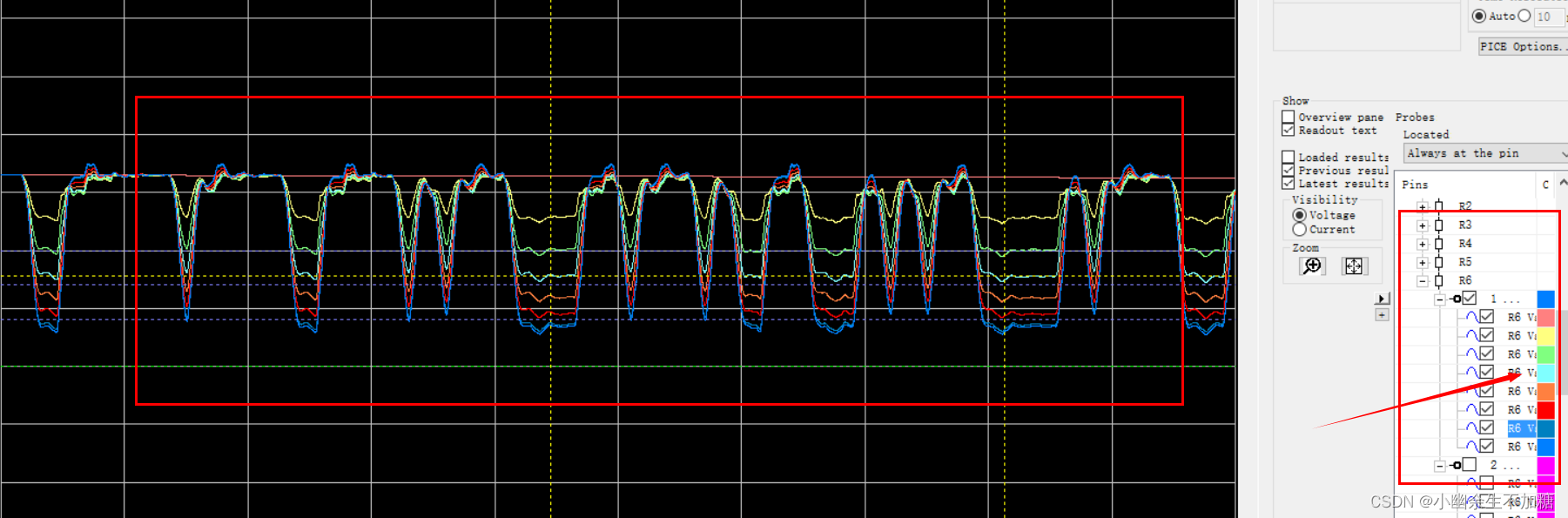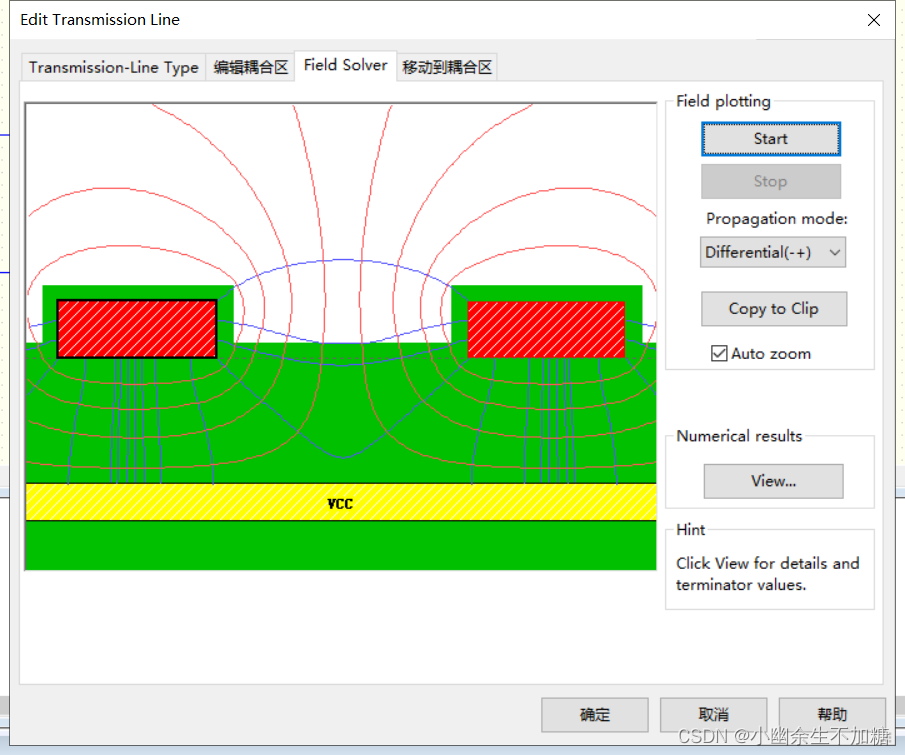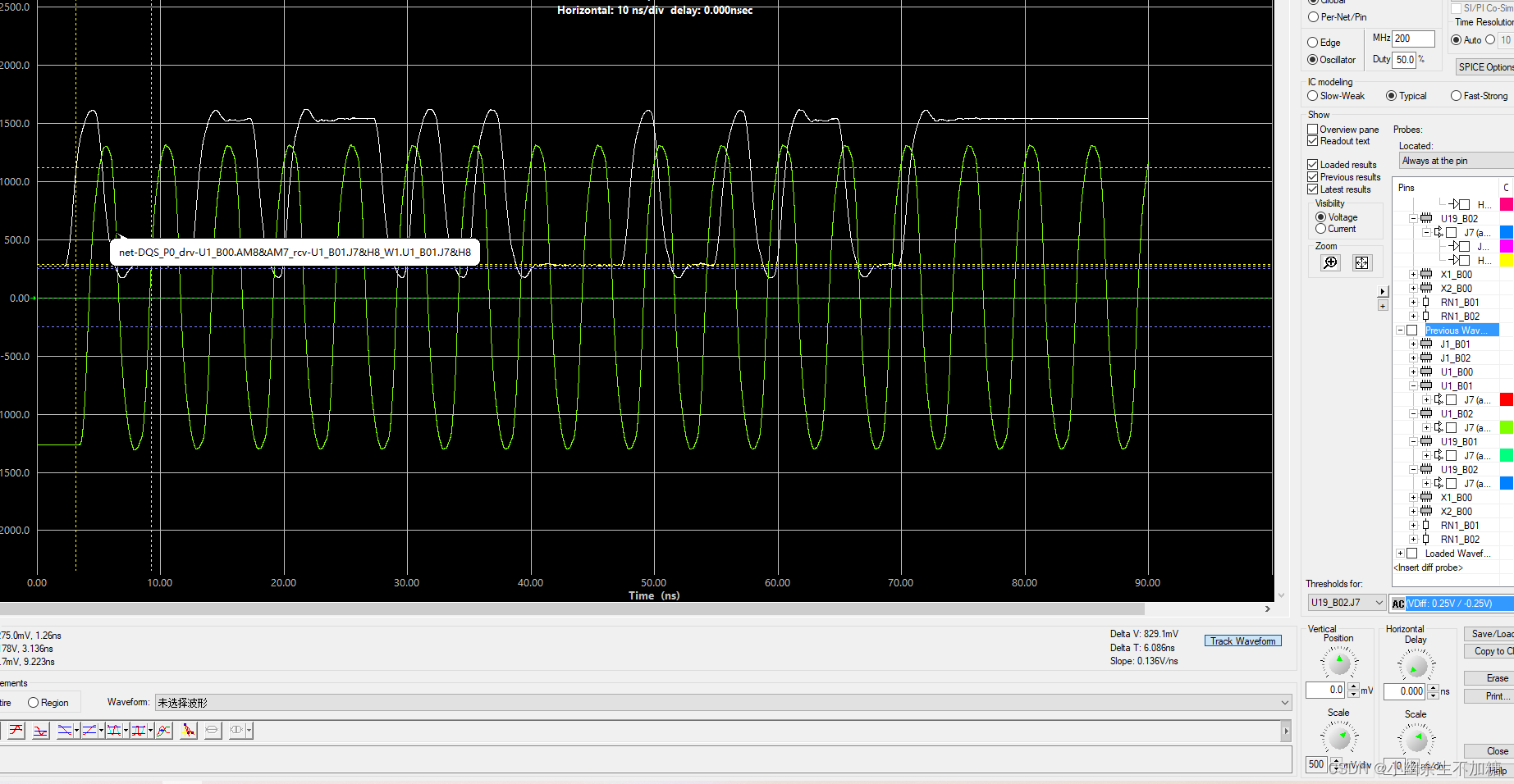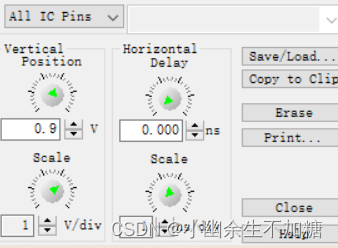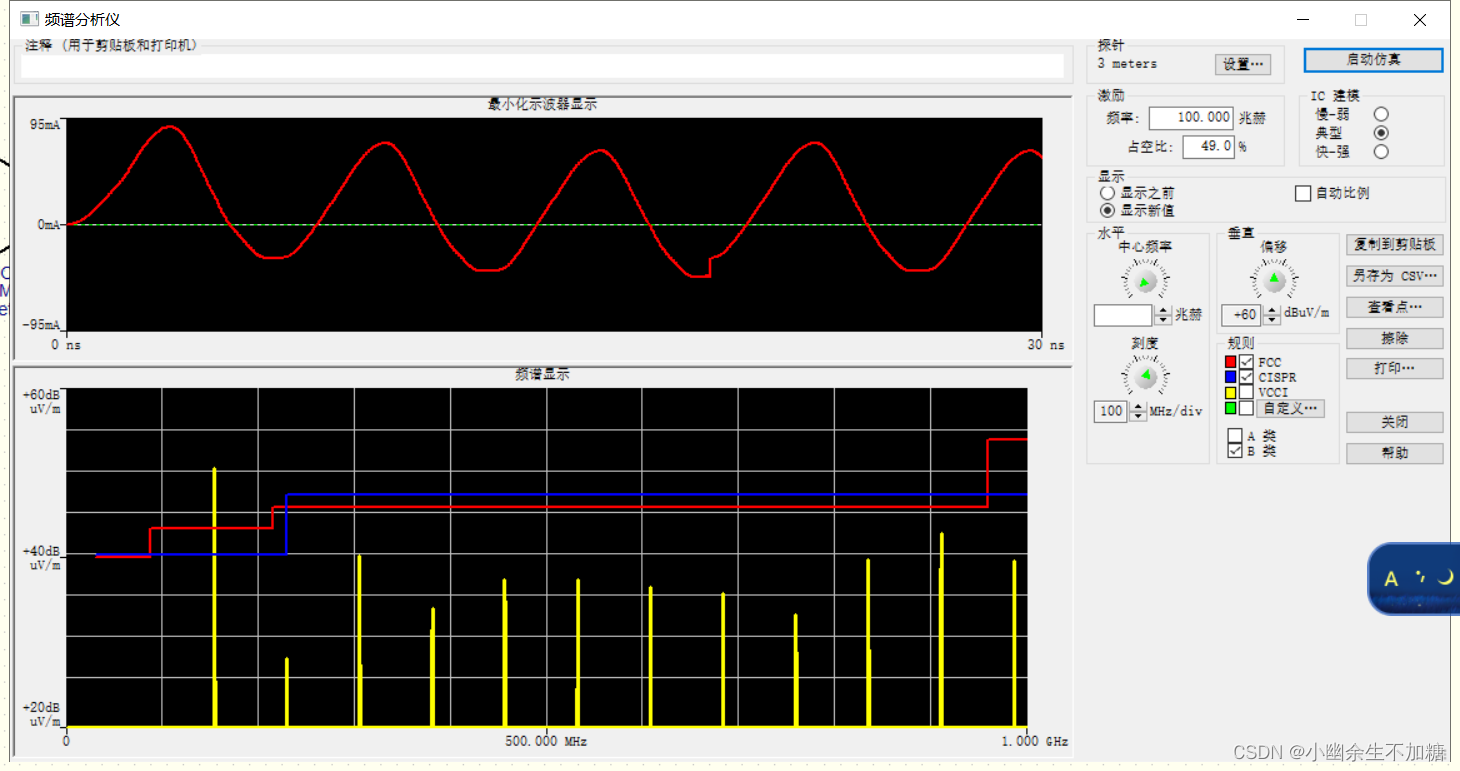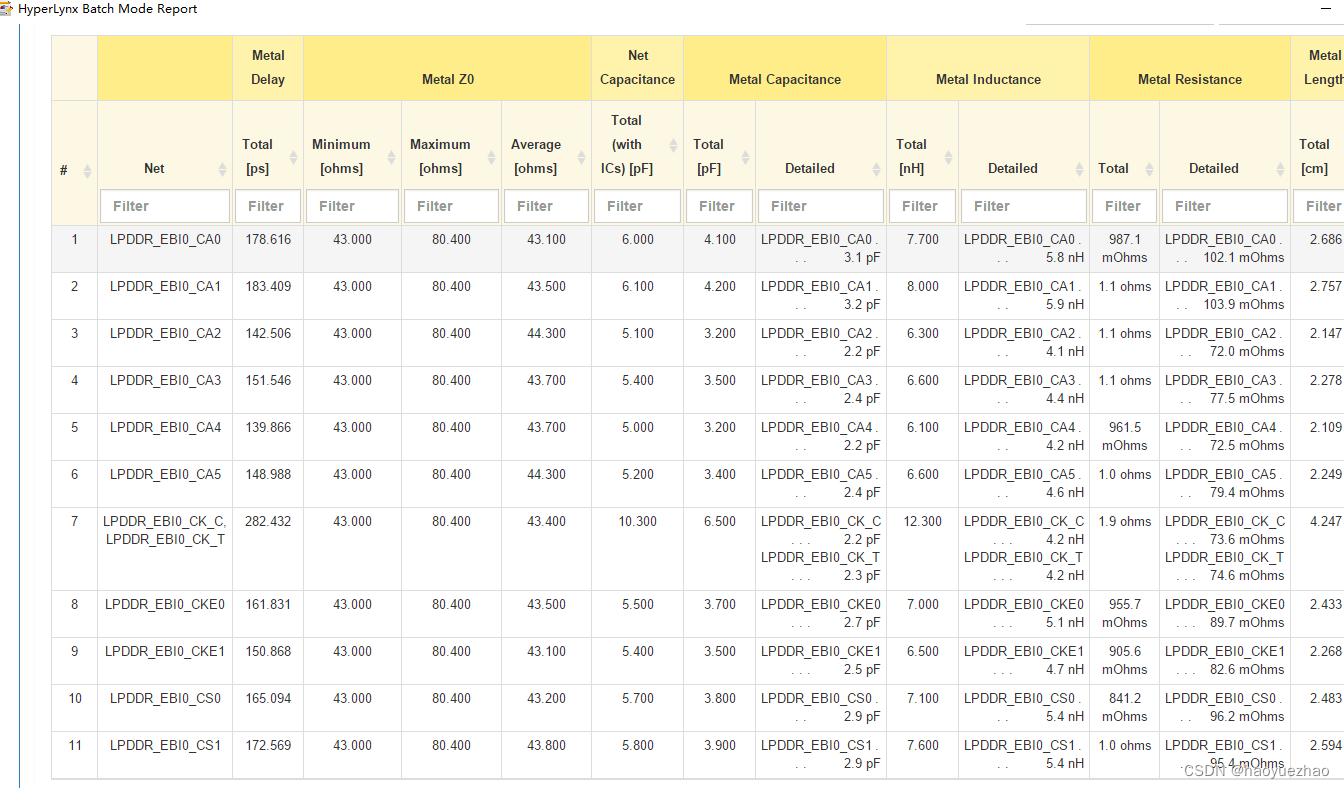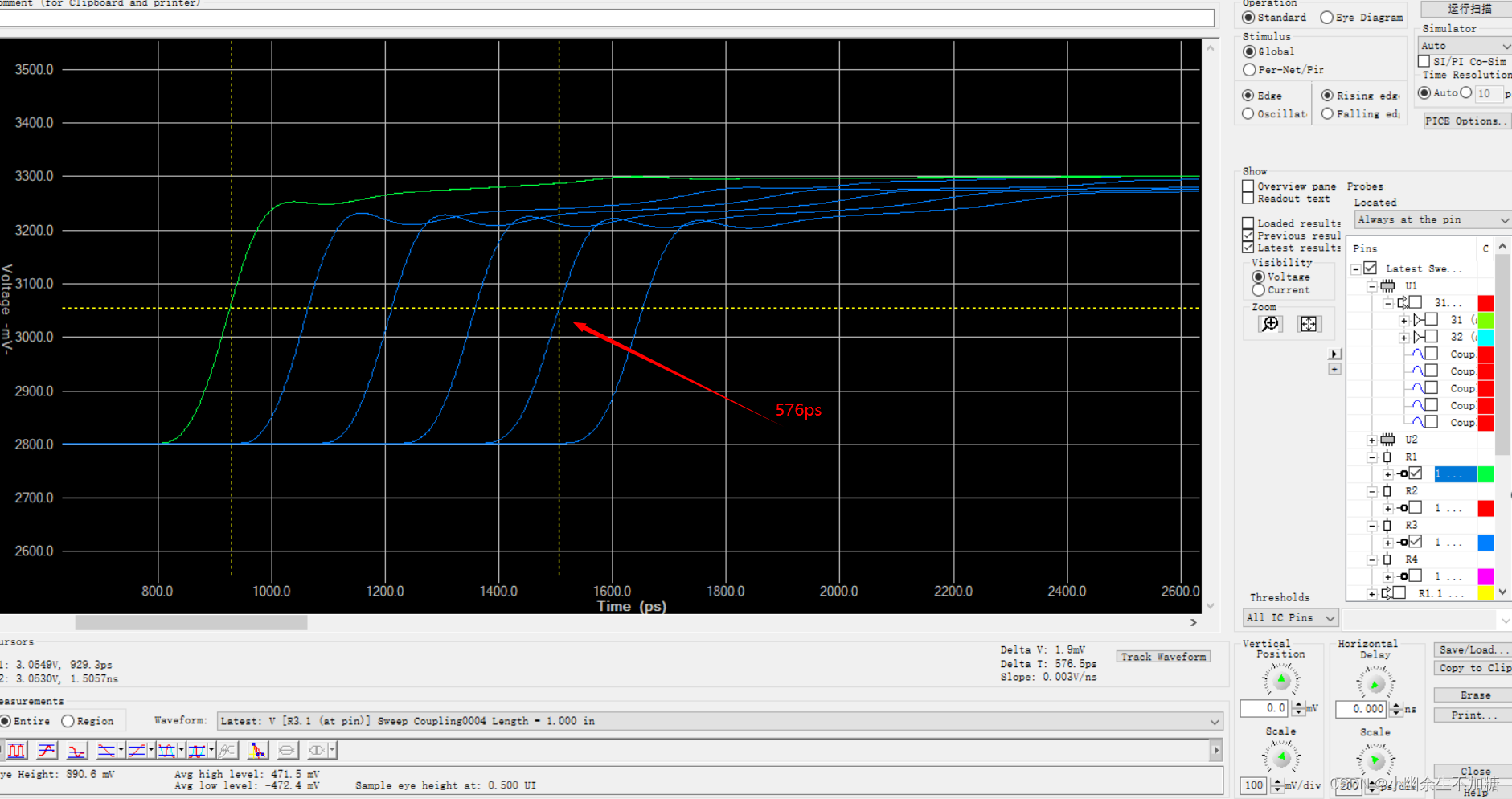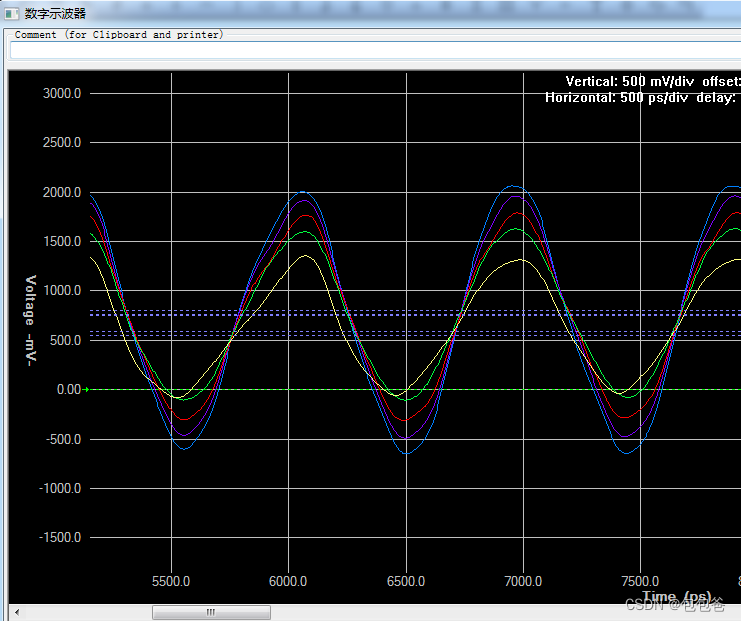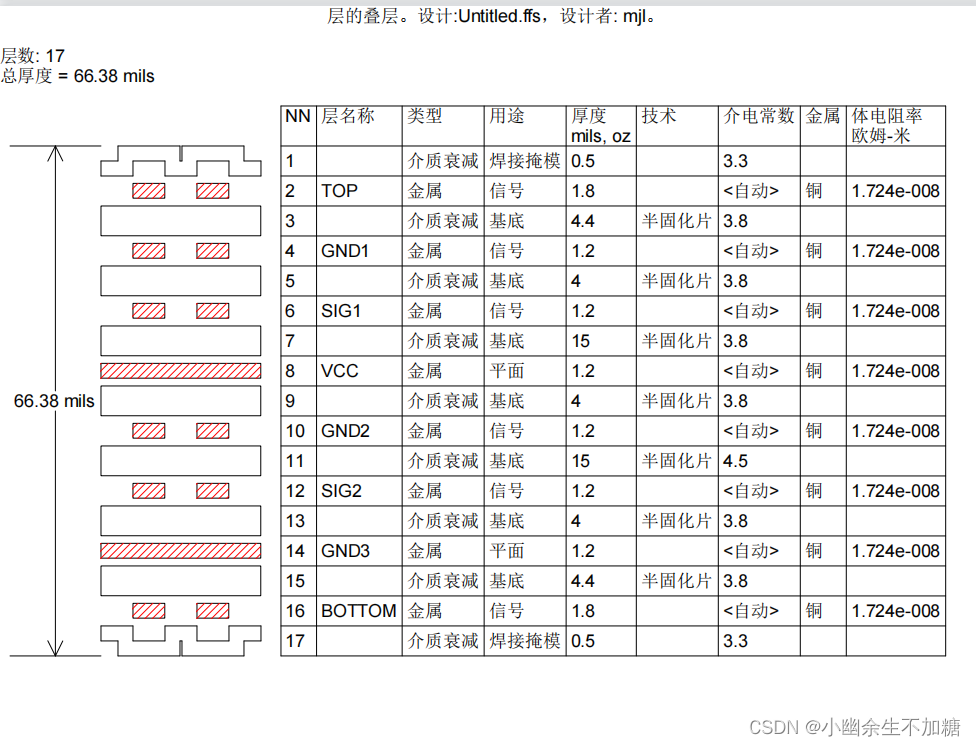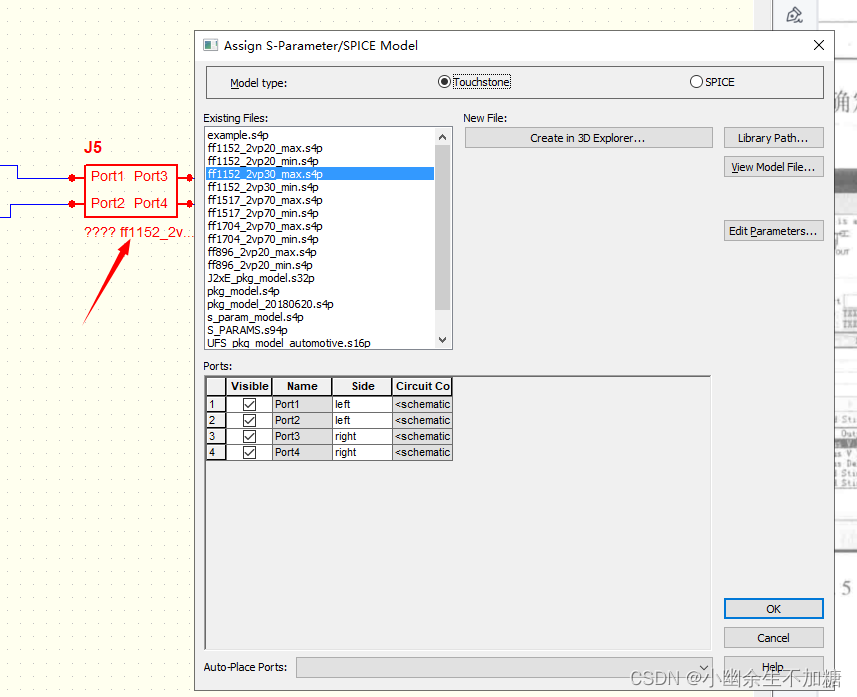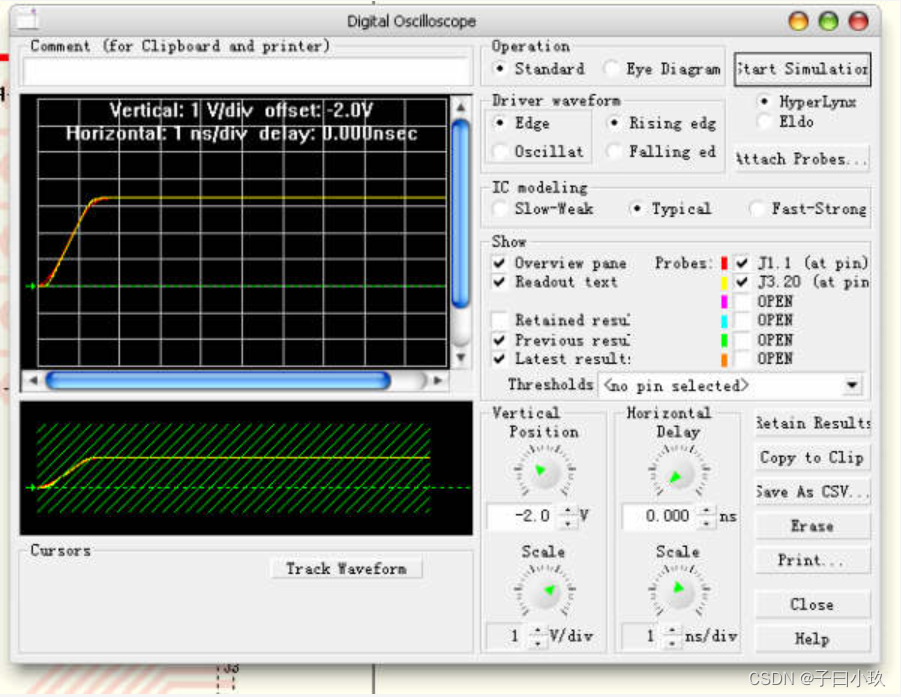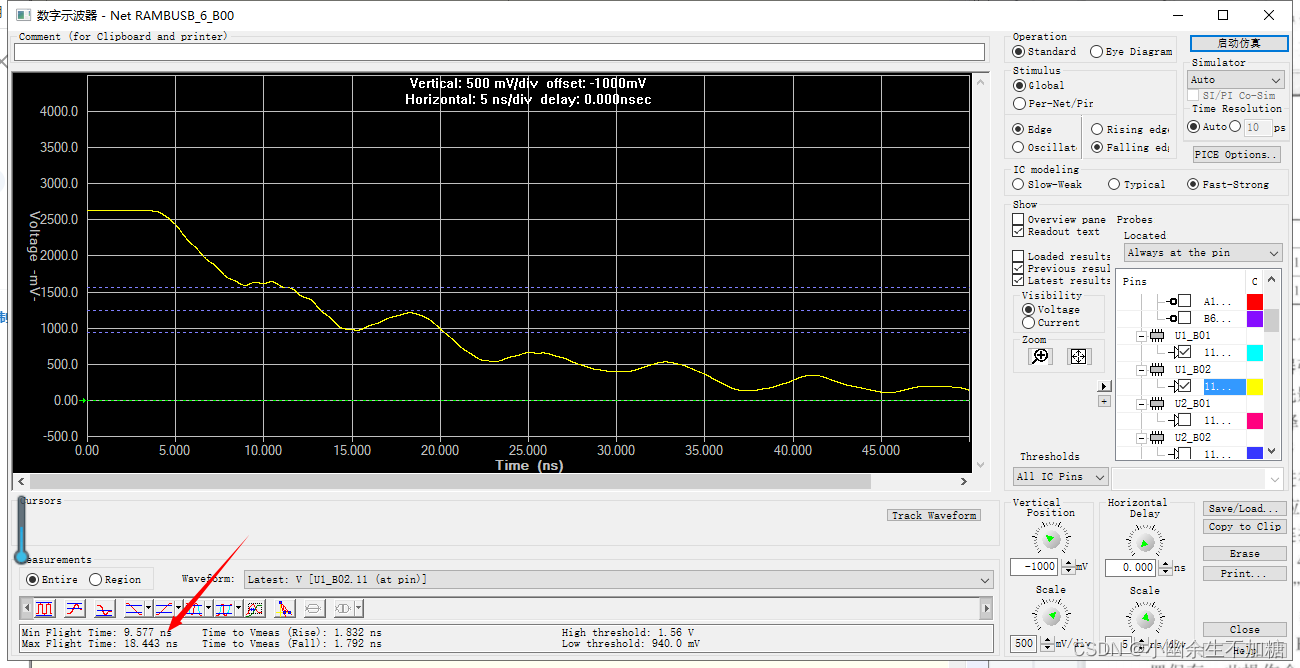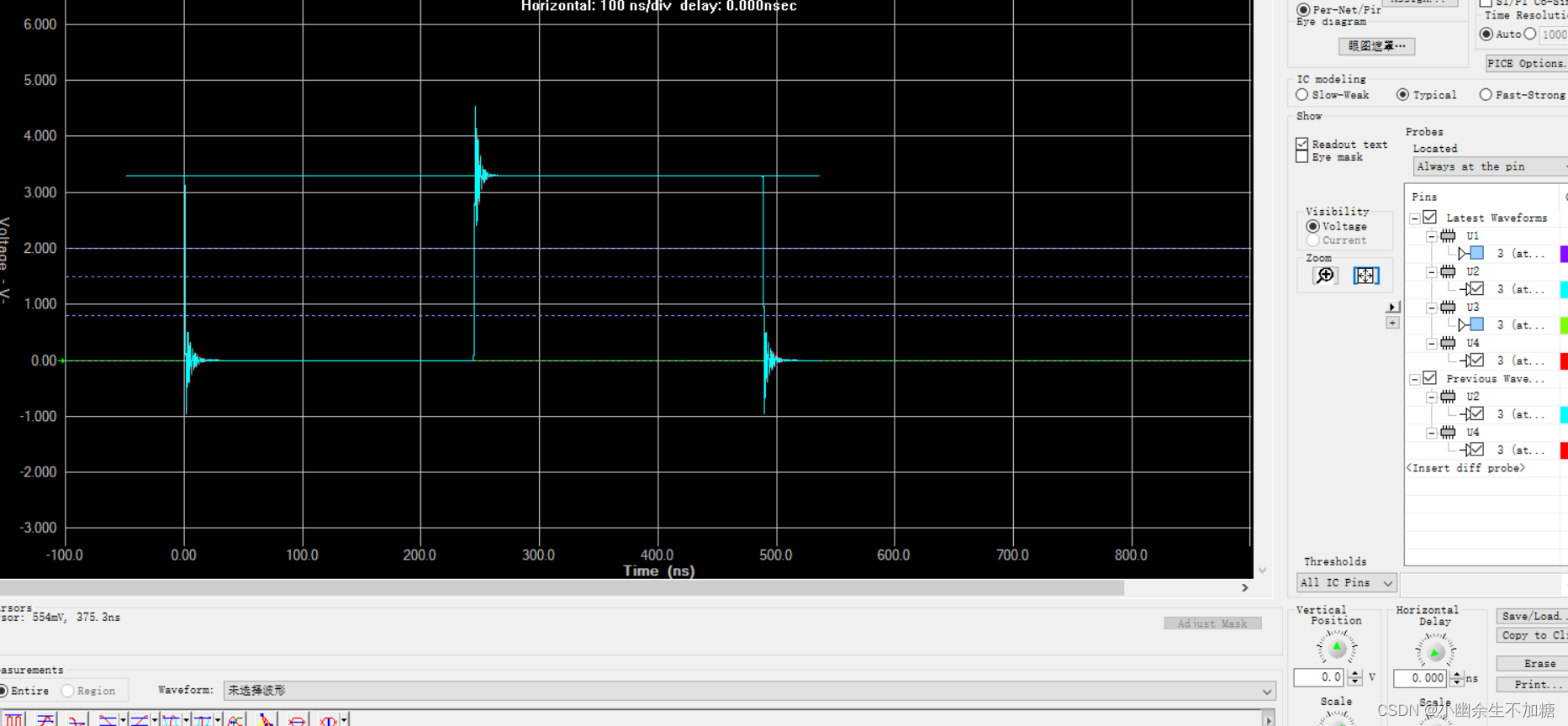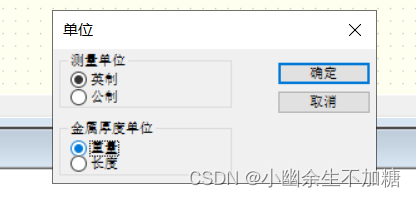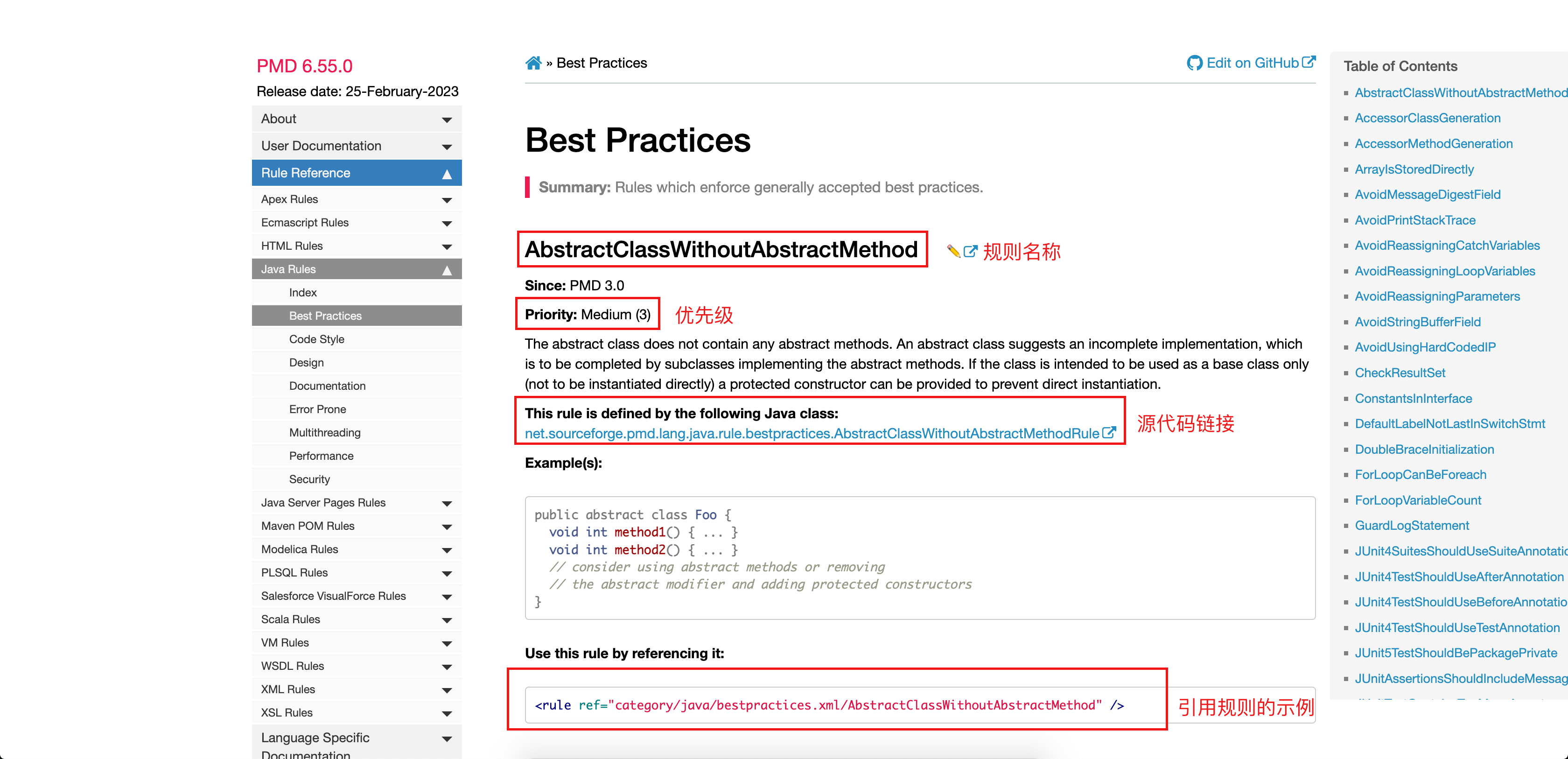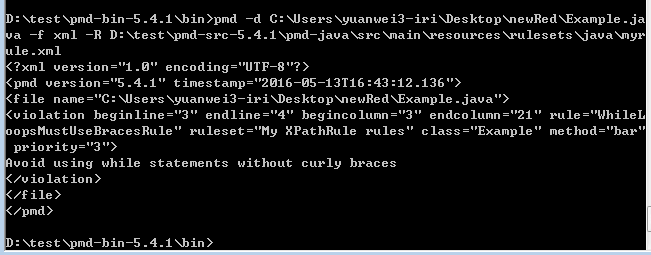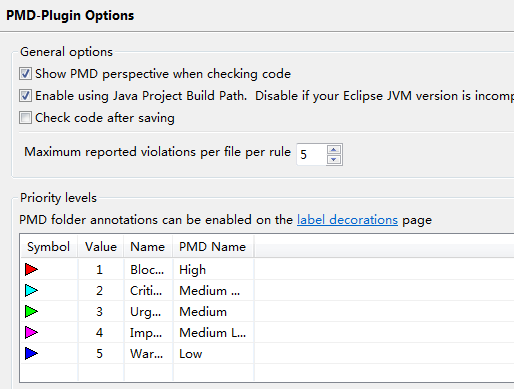BoardSim和PCB板级仿真分析(二)
1.设置模型
2.提取原理图
3.查看信号网络的属性
4.快速添加端接
5.普通信号网络批量仿真设置
1.设置模型
在BoardSim 中对元器件赋模型的基本方法与在 LineSim中的一样,但其中增加了特殊的部分,如按选中网络赋模型、按器件赋模型、分配热模型等。
(1)单个网络赋模型
在选中需要仿真的网络后,在菜单栏上选择模型(Models)→分配所选择网络的模型/值(Assign Models/Values by Net),或者在工具栏上单击按钮,即弹出对所选择的网络分配模型的对话框,如图所示:
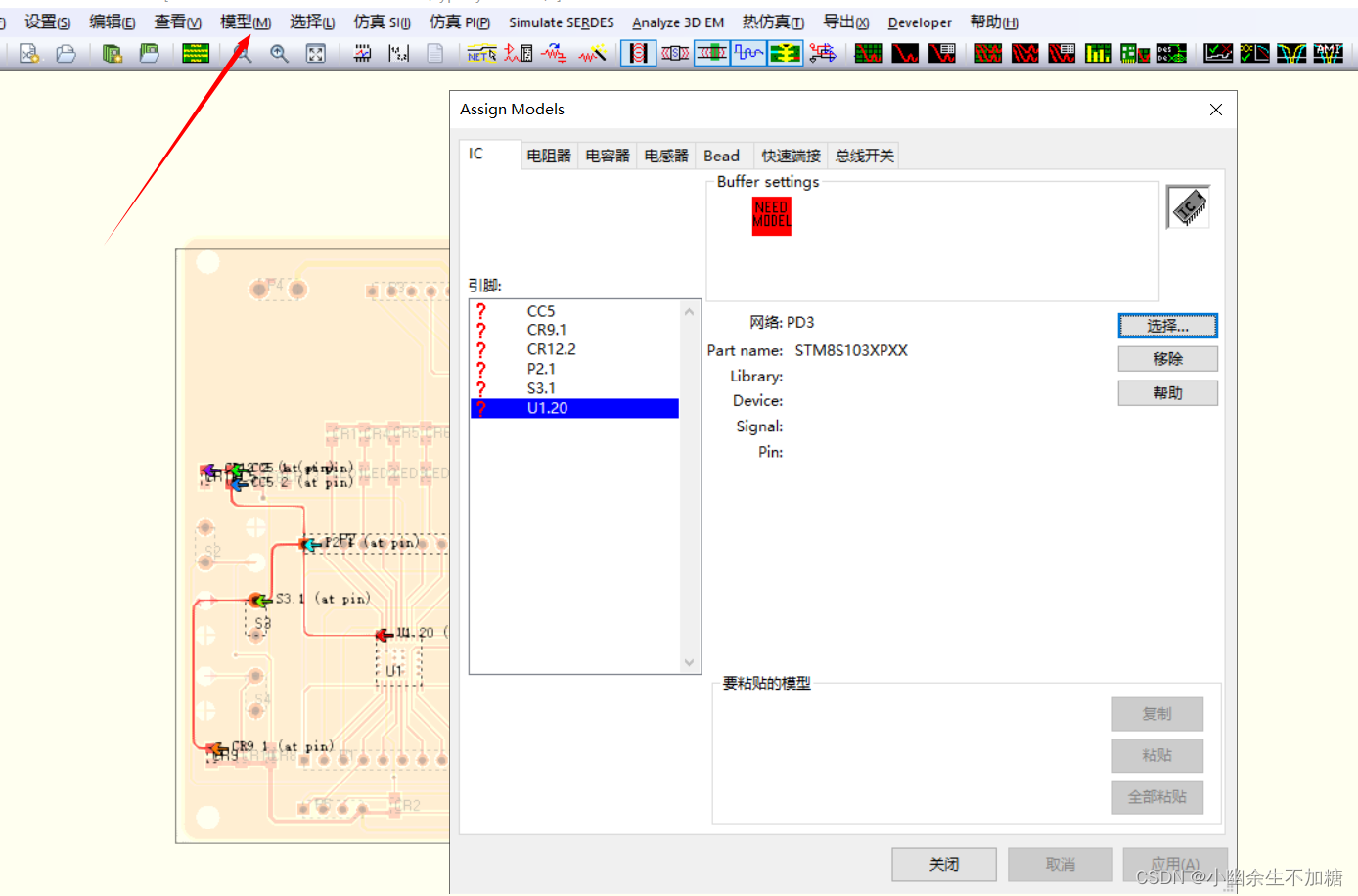
接下来,模型的赋值与前面介绍的步骤和方法一致,在此不再赘述。
(2)全局赋值模型
对于PCB后仿真来讲,对单个网络进行赋模型,这样的效率比较低,Hyperlynx中可以批量地对网络进行赋模型操作。在菜单栏上选择模型(Models)->按索引位号分配模型/值(.REF文档(file)),弹出如图所示对话框:
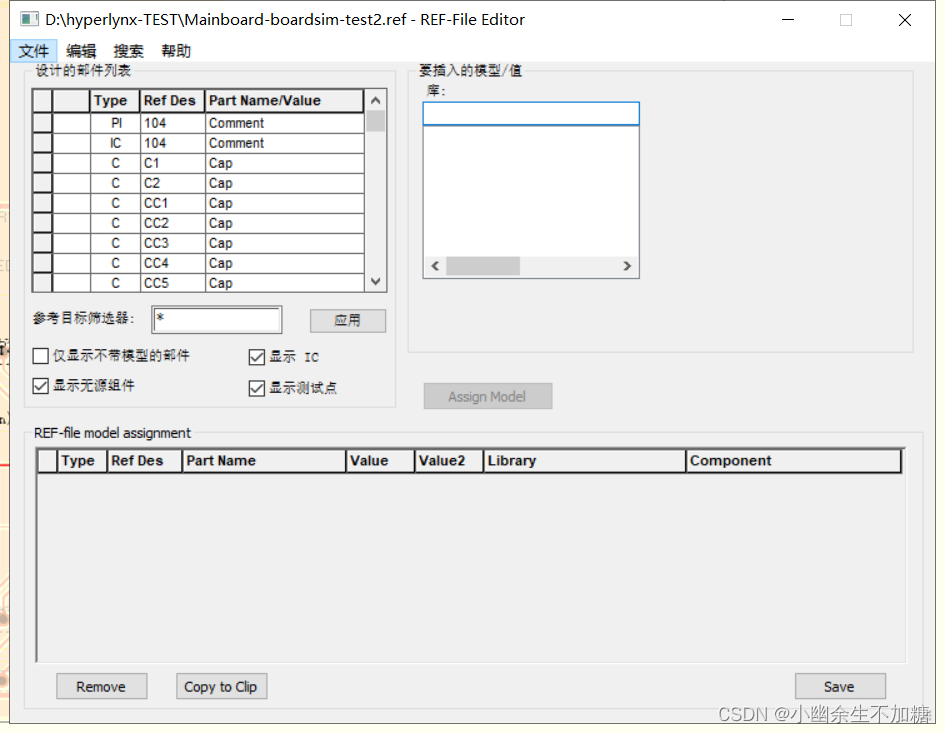
在元器件列表中选中需要赋模型的元器件,选中的元器件一栏会变为黑色,同时,在列表的左侧会出现相应的模型供选择,如图所示:
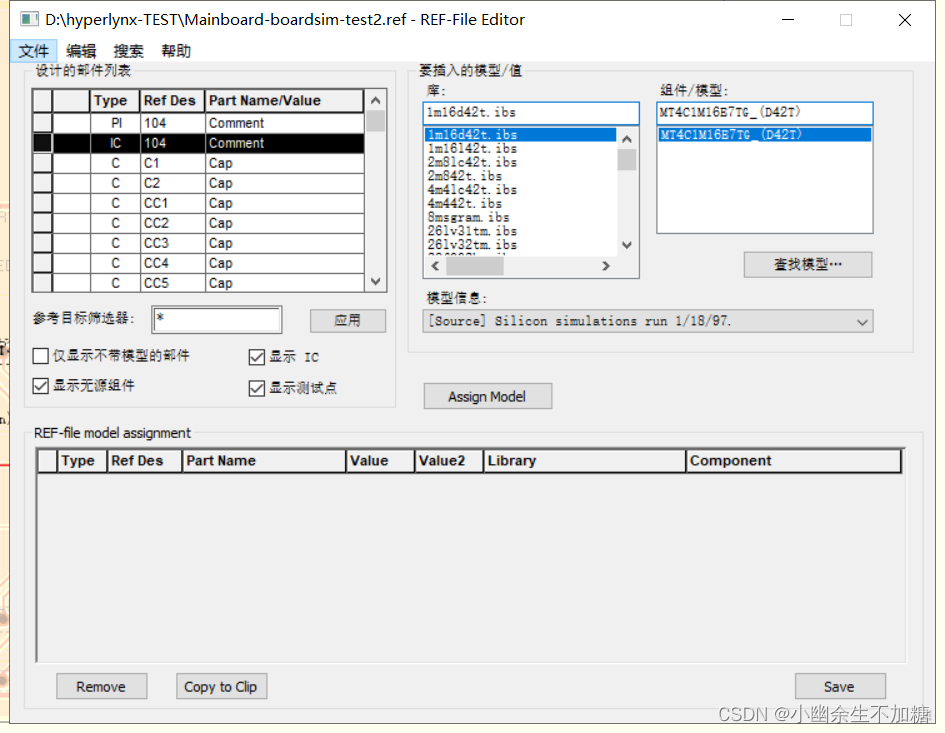
如果元器件较多,可以通过位号索引过滤快速找我到需要的元器件,如需要查找芯片,输人“U*”,单击 Apply 按钮,在整个列表中就只剩下以U开头的位号元器件了。
在元器件库(Library)中选择对应的库模型,在元件/模型(Components/models)中选择对应的信号模型,然后,单击 Assign Model按钮, 即完成对芯片分配模型。在窗口的下方会出现赋好模型的元器件,同时,在元器件列表中, 在完成赋模型之后的元器件左侧会出现R标记,如图所示:
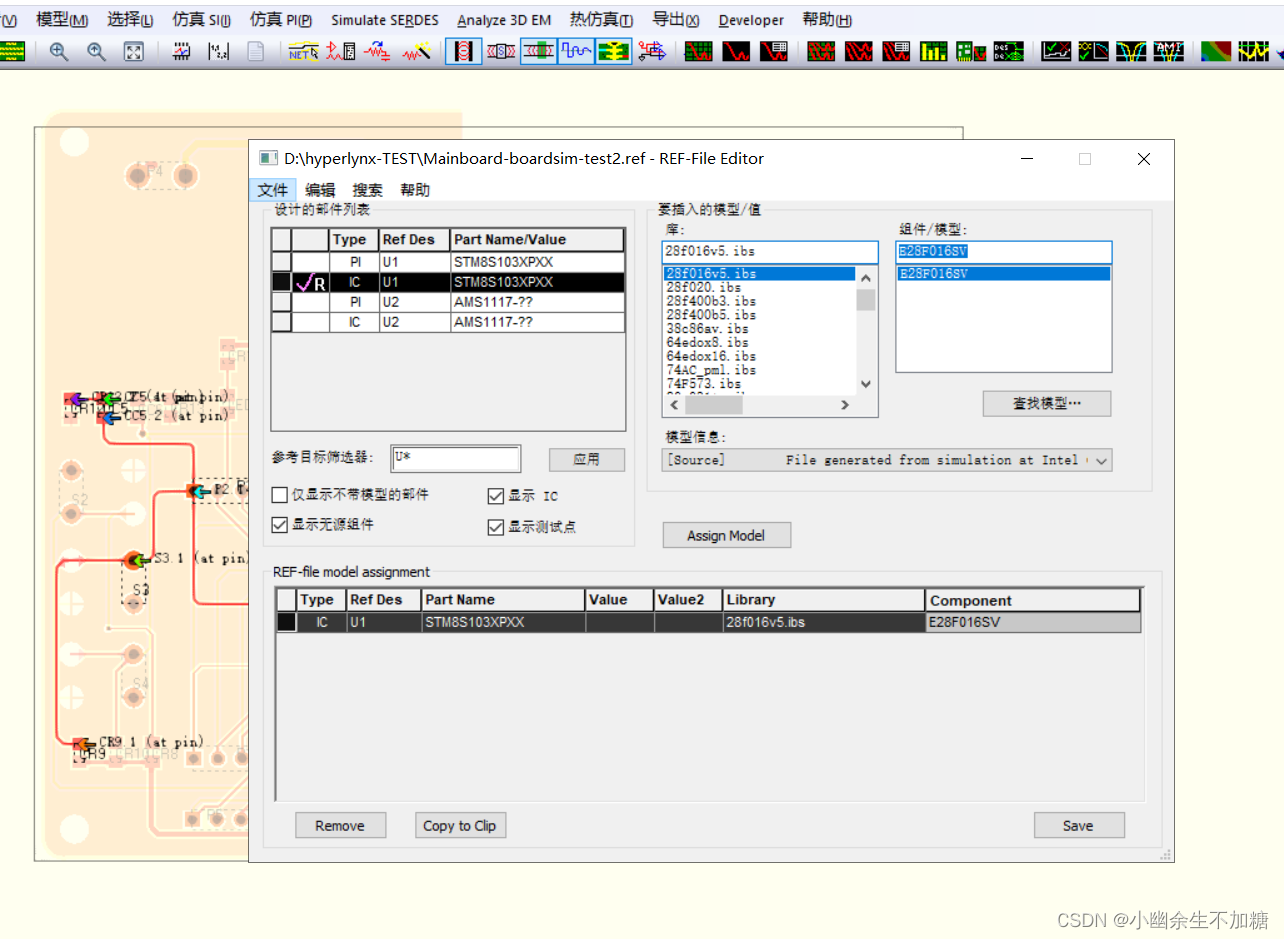
按照此方式,可以对所有在仿真中需要用到的。元器件赋模型,包括芯片、电阻、电感、电容等。完成分配模型或设置参数值之后,需要对兰当前的设置保存,单击文档(File)>保存(Save),然后关闭,即完成批量元器件模型和参数的分配设置。
对元器件批量赋模型之后,在选择网络仿真时 还需要进行简单的设置,因为虽然元器件模型已赋好,但并没有设置输入和输出缓冲器, 还要在如图所示对话框中进一步设置。
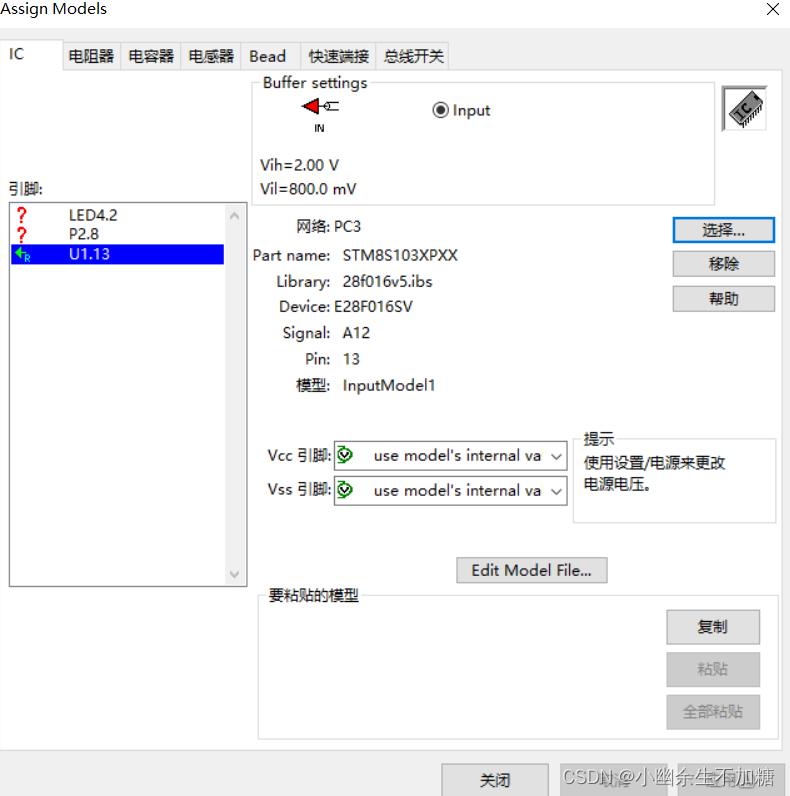
2.提取原理图
在BoardSim 中,由于元器件和信号网络较多,工程师在分析一些比较复杂的信号网络时会感觉无从下手,特别是某些网络连接不完整或者需要修改一些参数时,可以考虑把选择的网络提取到 LineSim 中。
在工具栏上单击如图按钮,在对话框中选择需要提取的网络,如选择 ,如图所示:
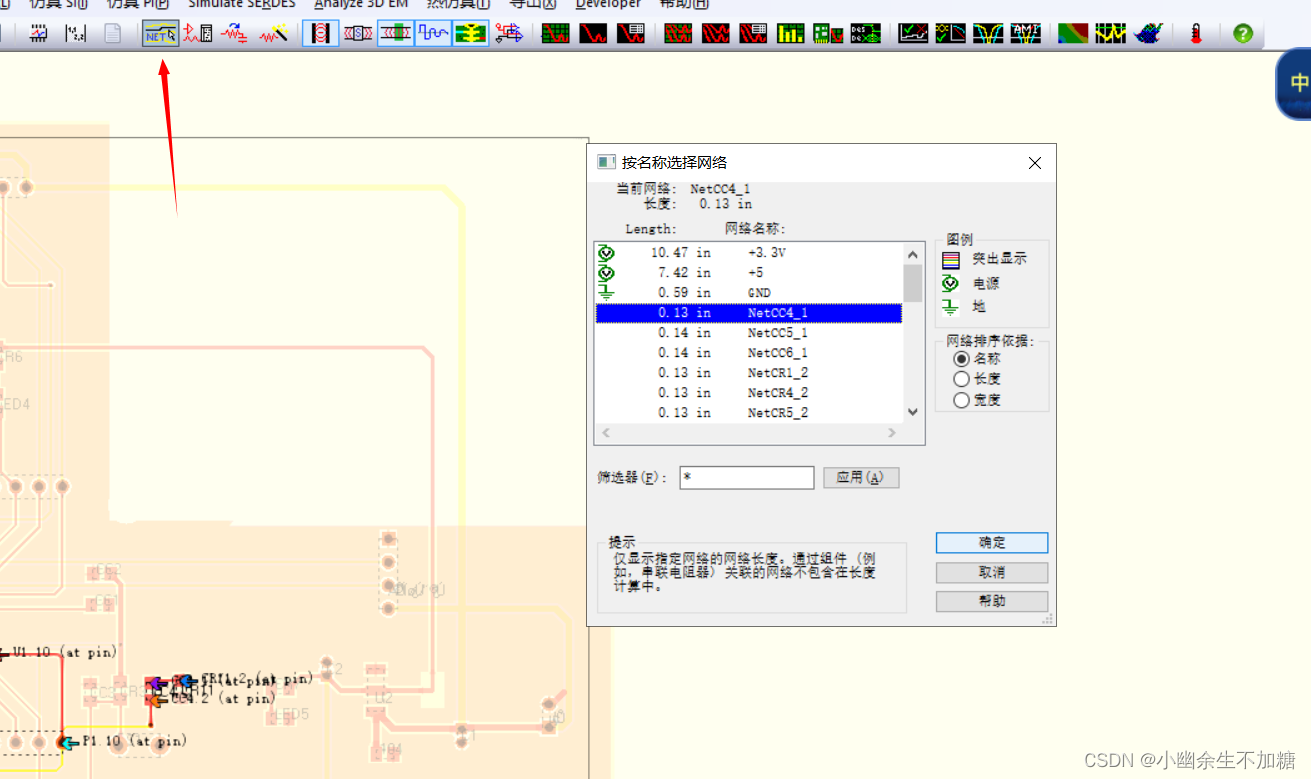
然后单击OK按钮,在菜单栏选择到出(Export)->网络(Net to)->自由格式原理图,如图所示:
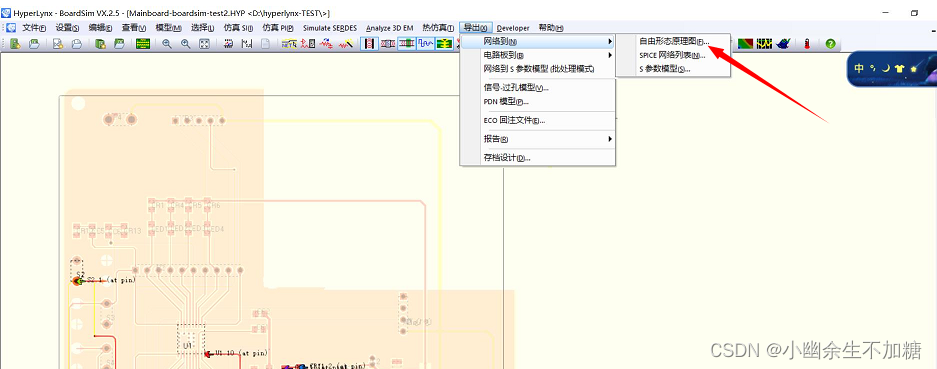
在弹出的对话框中选择导出的目录,同时选择是否要导出耦合段、3D区域、PDN,并且勾选在LineSim中打开原理图,如图所示:
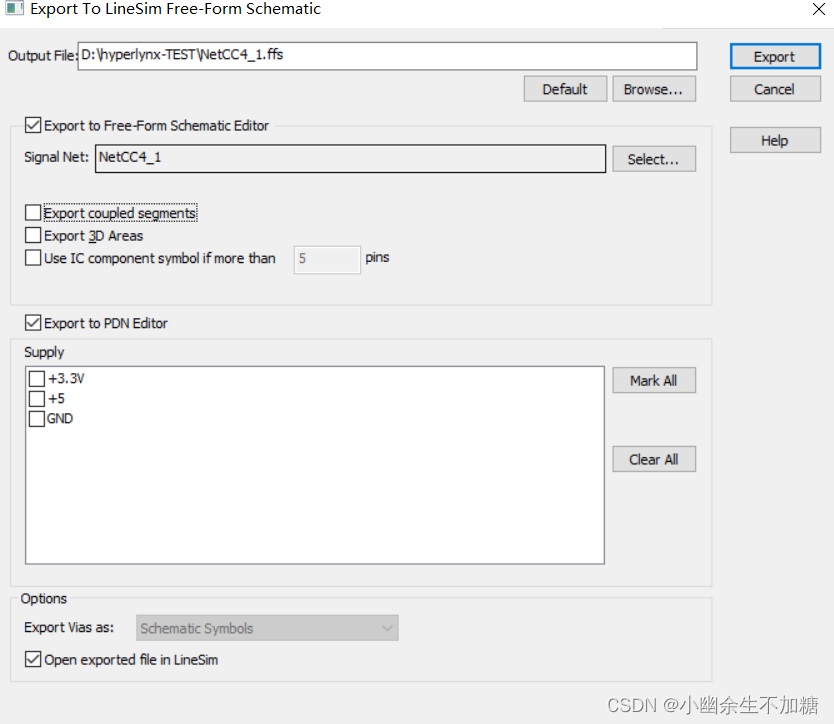
设置完成之后,单击Export按钮,即开始提取网络并导出到LineSim中,如图所示为提取的原理图拓扑,从提取的原理图可以看到,在整个信号网络上不同阻抗的传输线、过孔都被提取并分开,这样分析和修改传输链路的参数就会更加清晰、简洁。
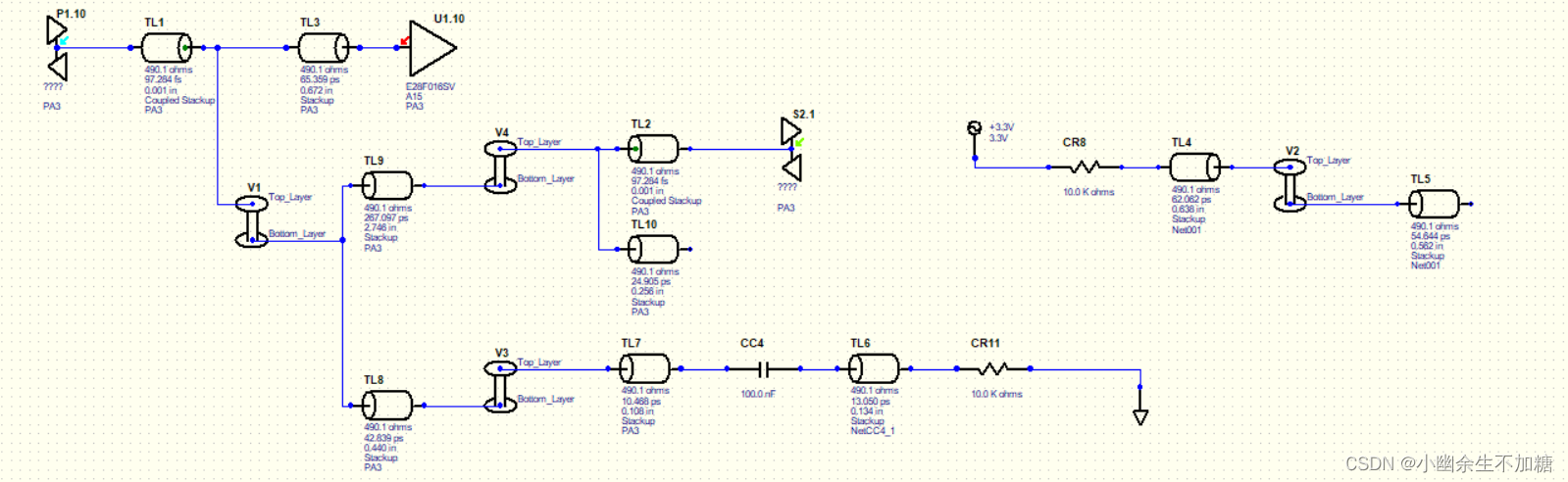
3.查看信号网络的属性
可以提取网络导入到LineSim中查看整个网络的各种连接和属性,其是在BoardSim中也可以非常方便地查看信号网络各段的属性,在选择网络之后,单击鼠标右键,查看分段属性(View Segment Properties)如图所示:
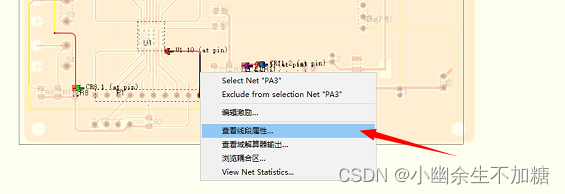

从对话框中可以清楚的看到网络的名称、分段所在的PCB层、网络分段的长度和线宽、延时和传输线阻抗。
4.快速添加端接
在电路设计中,经常会遇到信号完整性的问题,很多情况下都是由于阻抗不匹配造成的,这就需要通过外部端接使阻抗匹配。在 BoardSim 中,如果遇到电路阻抗不匹配时,也可以通过其中的快速端接功能加以匹配。
使用前面提取的DDR3的数据信号网络。分配好模型后,单击仿真按钮,对单个网络设置激励,仿真激励为 PRBS、位序为7、速率为 1600Mb/s,如图所示:
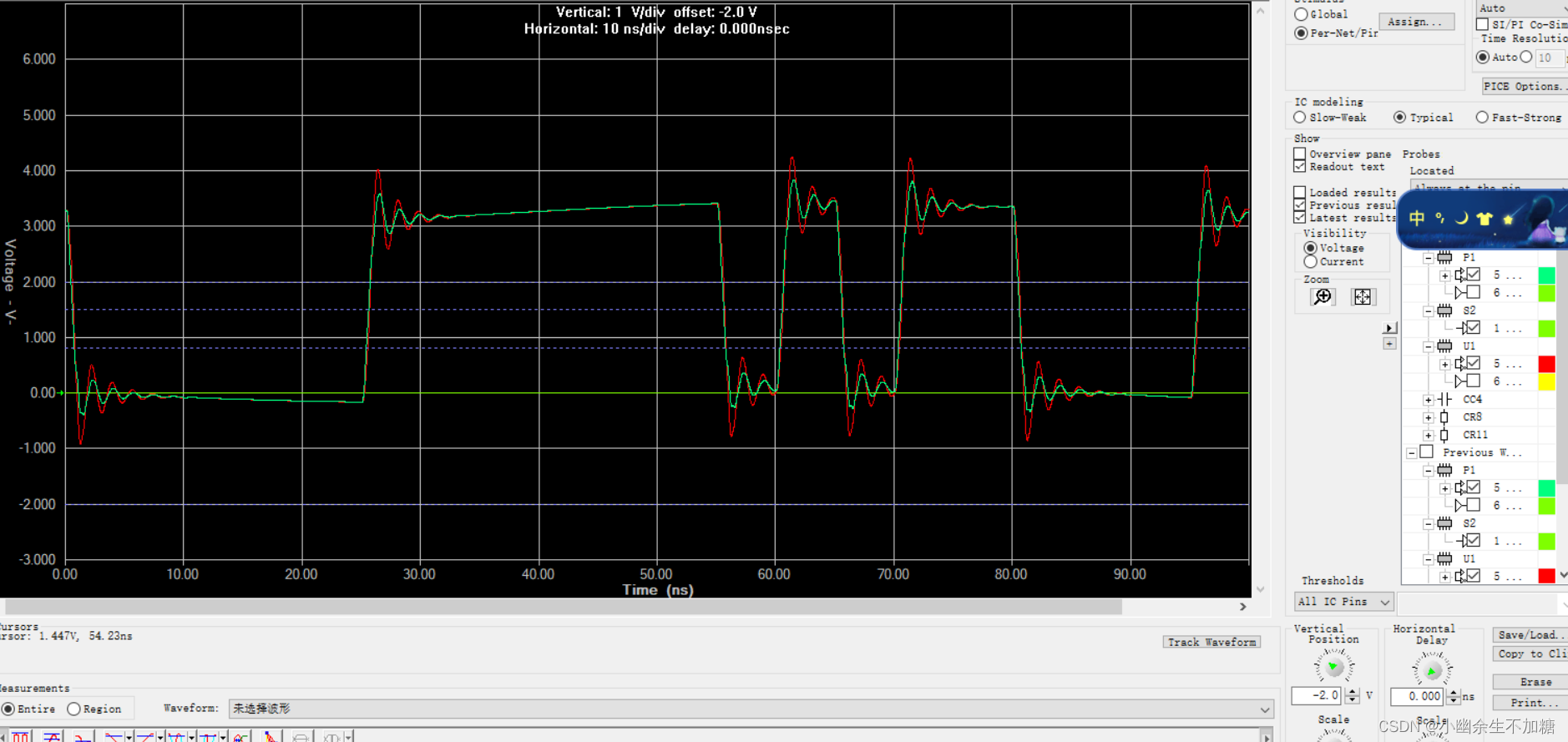
测量波形的最大值为2.08V、上冲为583.0mV、最小值为-507.6mV、下冲为12.95mV,从测量的数据分析,当前的设计不满足信号完整性要求,最大值和过程都超过了信号的规格要求。
经过分析,这是因为电路阻抗不匹配造成了信号的过冲,需要给网络加端接匹配。在菜单栏上选择模型(Models)→快速分配端接模型(Assign Quick Terminator)
如图所示的快速分配端接模型参数对话框:
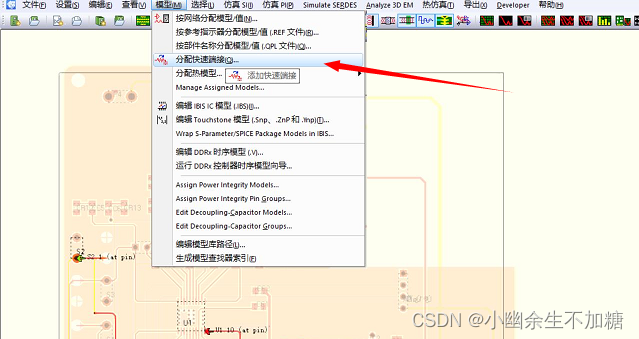
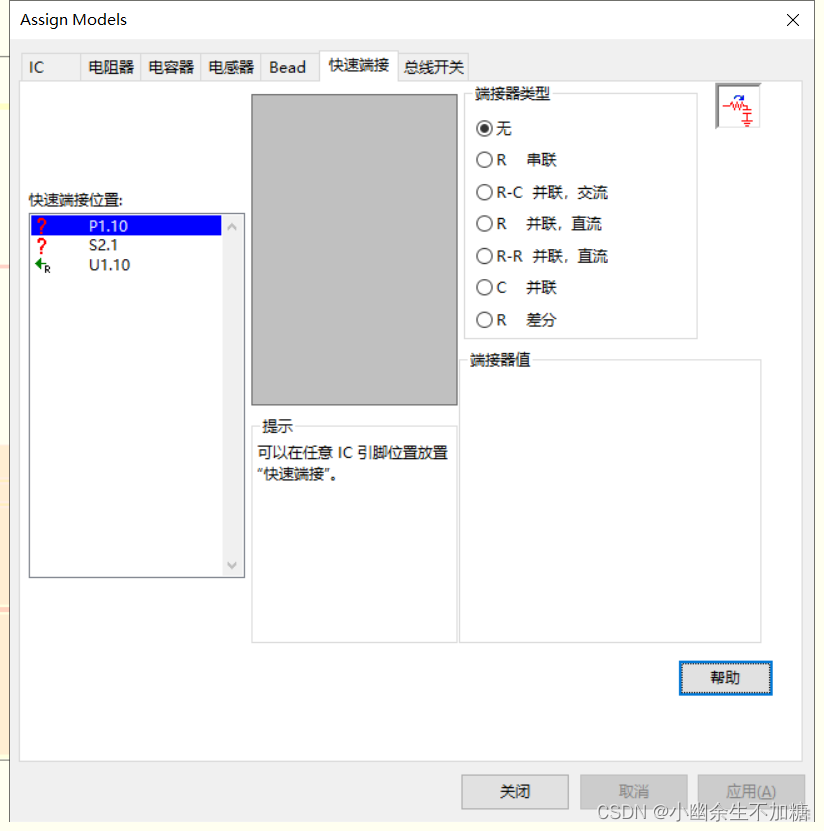
在对话框中,首先要选择端接的位置,再选择端接的类型,在快速端接中包含了无端接、串联端接、R-C 并联端接、电阻并联端接、R -R并联端接(戴维宁端接)、电容并联端接和电阻差分端接,并对端接元器件赋值。在此例中,选择在 U9.C2 处端接,并使用戴维宁端接,电阻R1和R2的值为80Ω、上拉电压为1.5V、下拉电压为0V,如图所示:
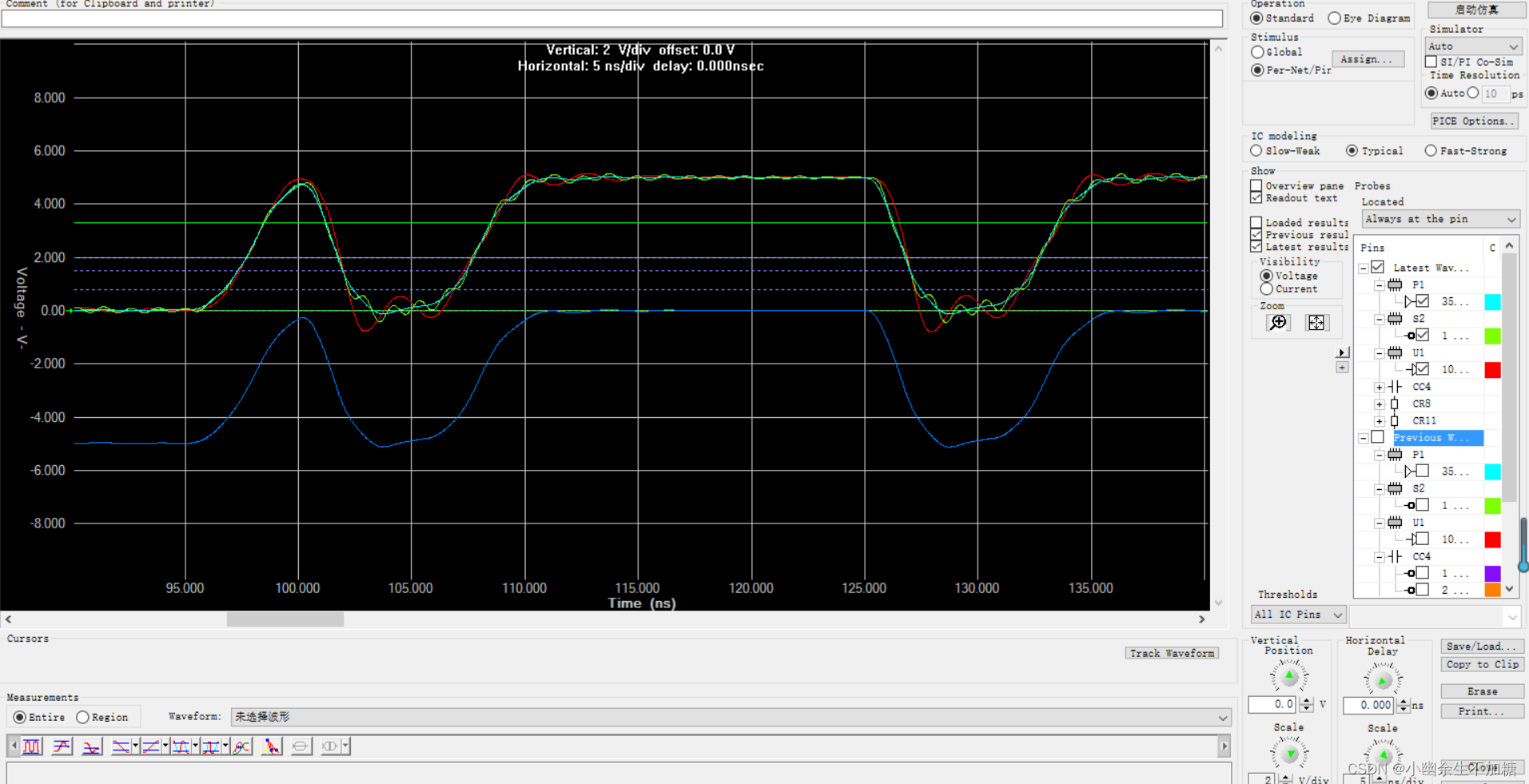
测量波形的最大值为1.28V、上冲为28.81mV、最小值为231.7mV、下冲为74.63mV,从测量的数据分析,当前的设计满足信号完整性要求。
端接后,信号有了明显改善。这个功能有利于快速对出现的问题做仿真实验和分析,但这只是一个假设性仿真,如果能解决问题,还需要在原理图和 PCB设计新文件。
5.普通信号网络批量仿真
在BoardSim 中仿真时,如果每一次只对一个信号网络仿真,效率会比较低,为了提高效率,可以利用批量仿真工具对同一类或不同类的信号同时进行仿真。
(1)普通信号网络批量仿真设置
在菜单栏上选择 SI仿真(Simulate SI)→运行批量仿真(Run Generic Batch Simulation),或者在工具栏上单击按钮,弹出进行批量仿真设置的对话框,如图所示:
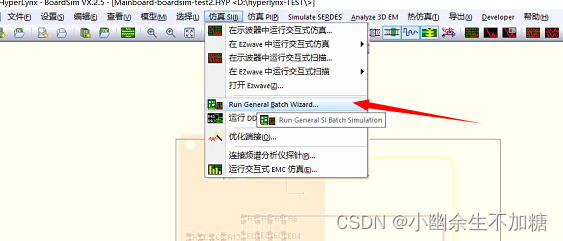
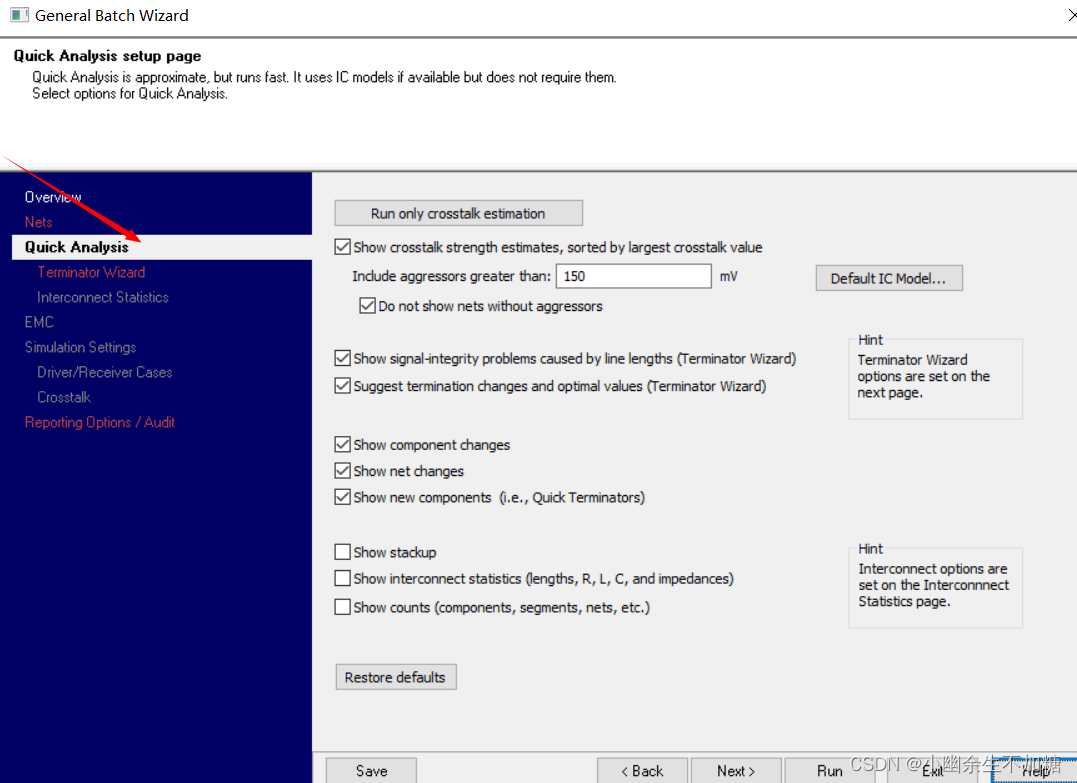
快速仿真分析(Quickanalysis)。在overview中可以选择需要执行的项目:包含选择运行信号完整性、串扰仿真和运行 EMC 仿真,如果勾选,那么就需要更多的仿真资源和时间;快速仿真分析包含的选项比较多,主要有显示网络、端接向导以及建议、显示网络改变、显示层叠等。这些选项都应该根据实际的项目仿真情况进行选择,例如,如果需要仿真串扰,那么就勾选串扰选项。
选择完成后单击 Next 按钮,弹出如图所示对话框,设置仿真结果判断条件及单一网络仿真最大时间。设置单一网络仿真最大时间表示当对一个网络仿真时,不能超过这个最大的时间。
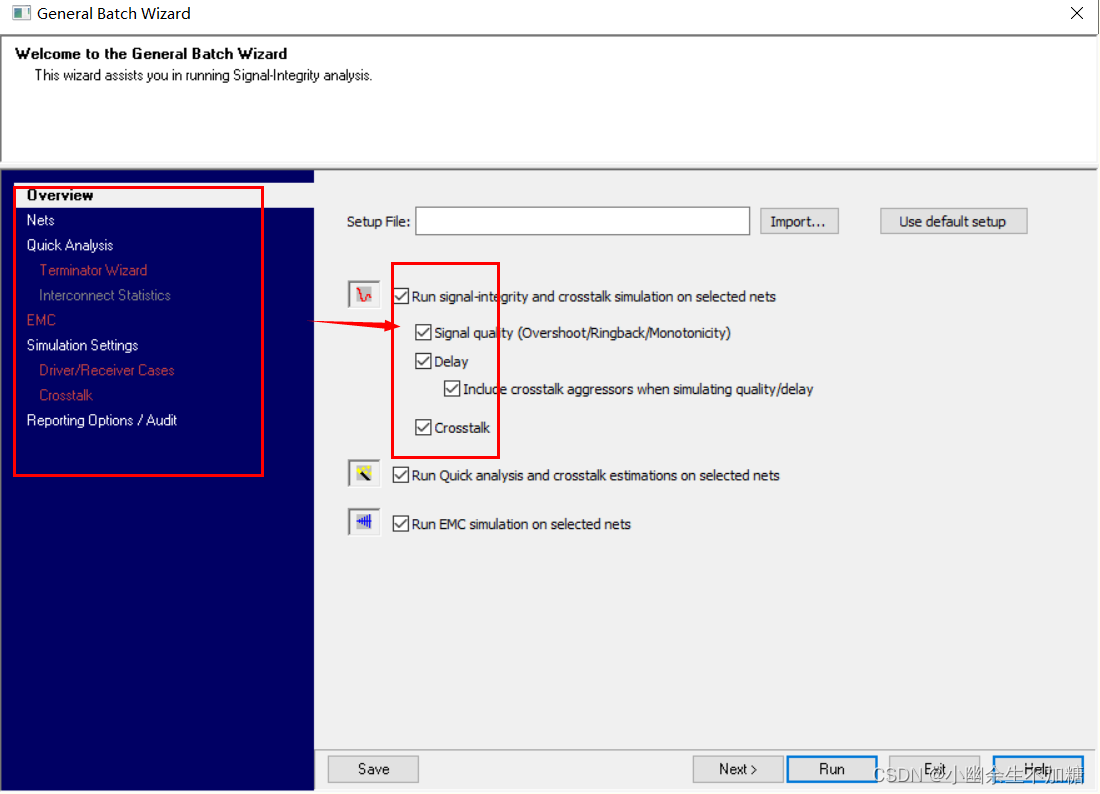
对应仿真项目选择好之后,左边的框中会点亮响应的设置,我们从中可以设置:
选择要仿真的网络界面:
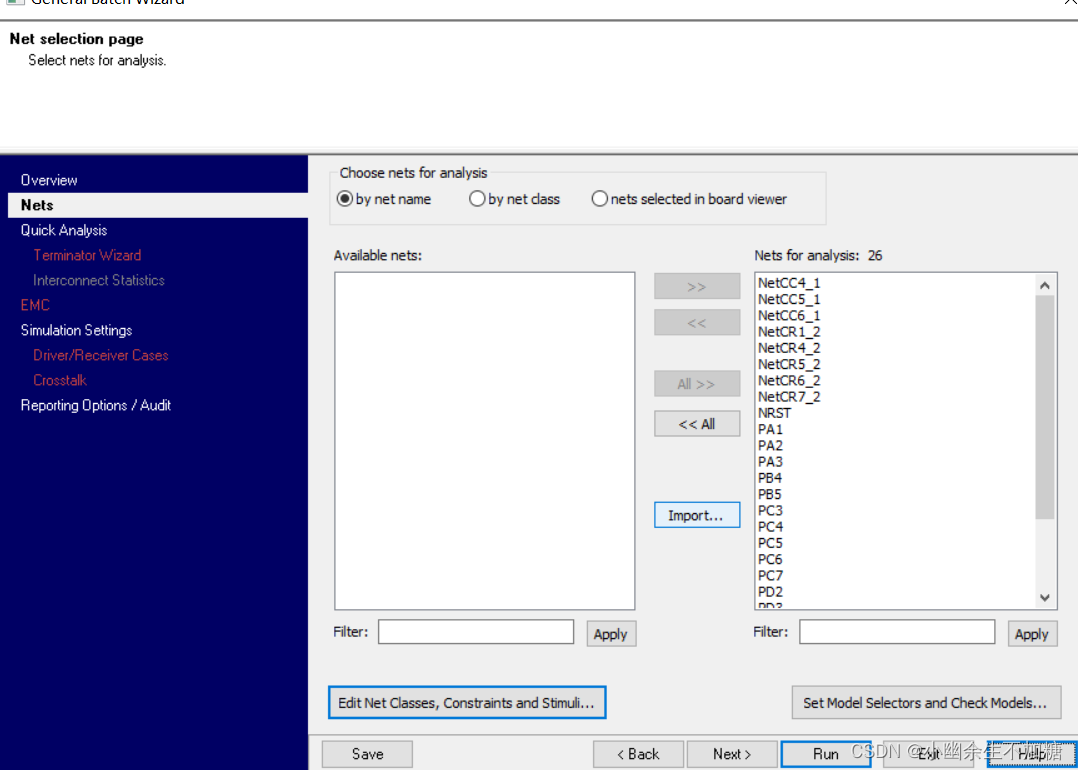
Quick analysis快速仿真设置界面
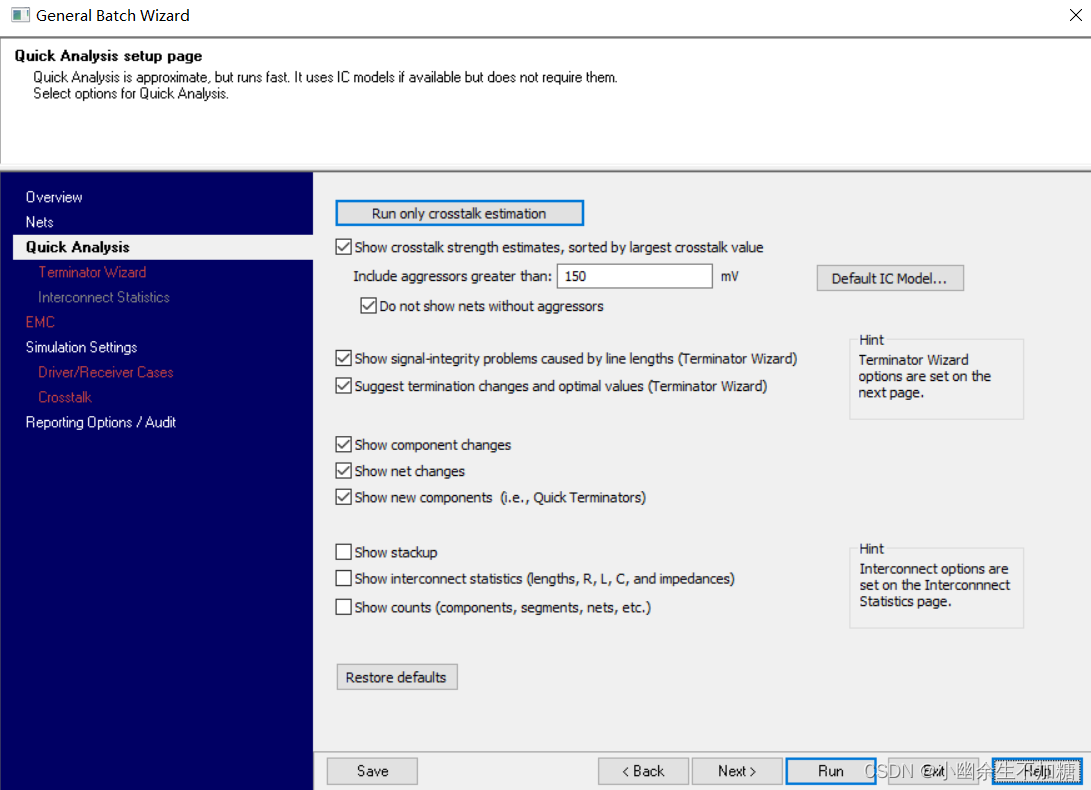
端点向导:
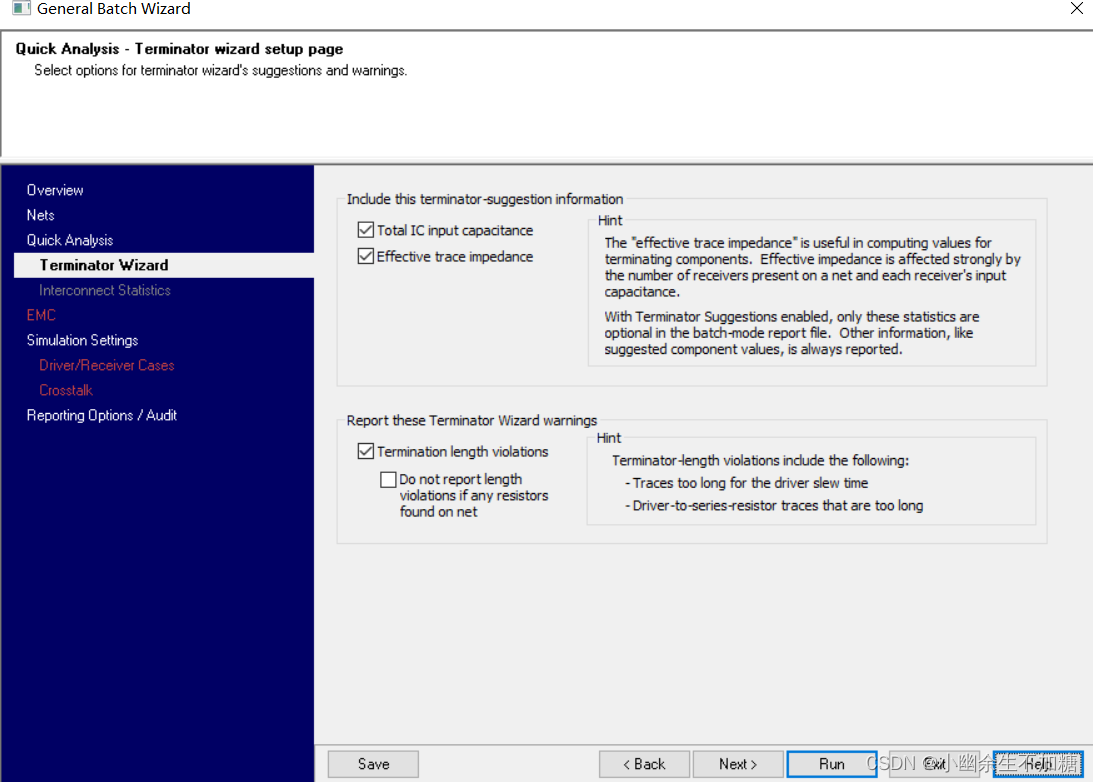
选择互连统计信息报告的选项
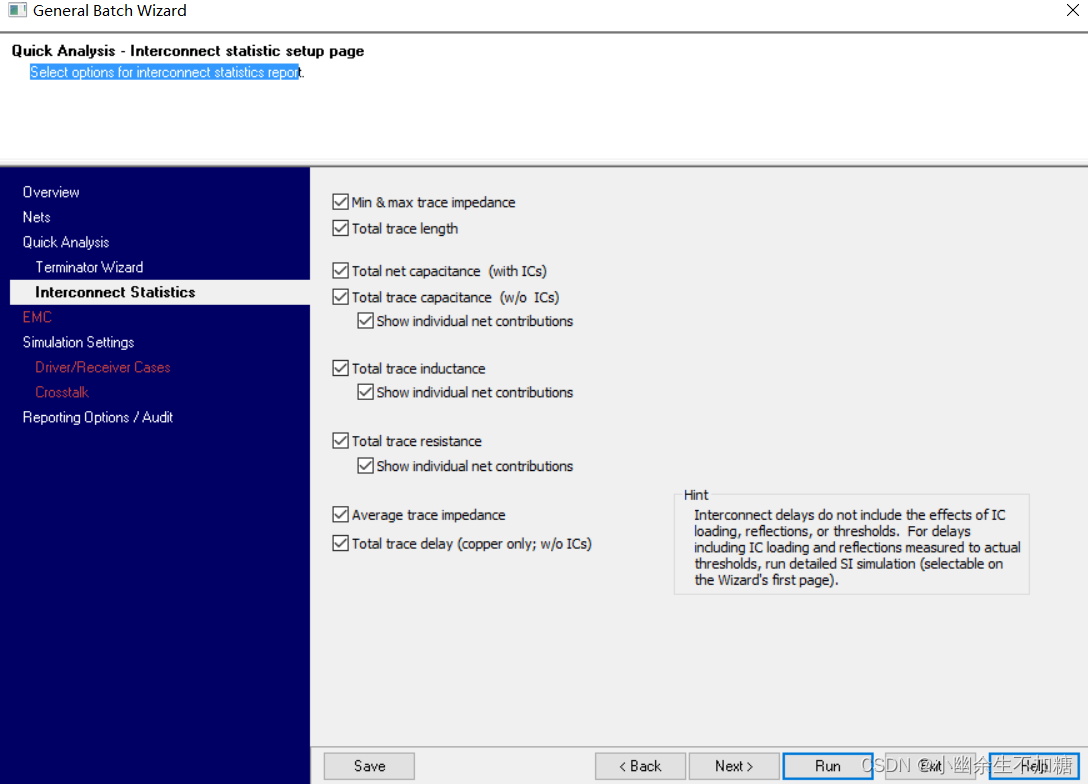
EMC相关设置:
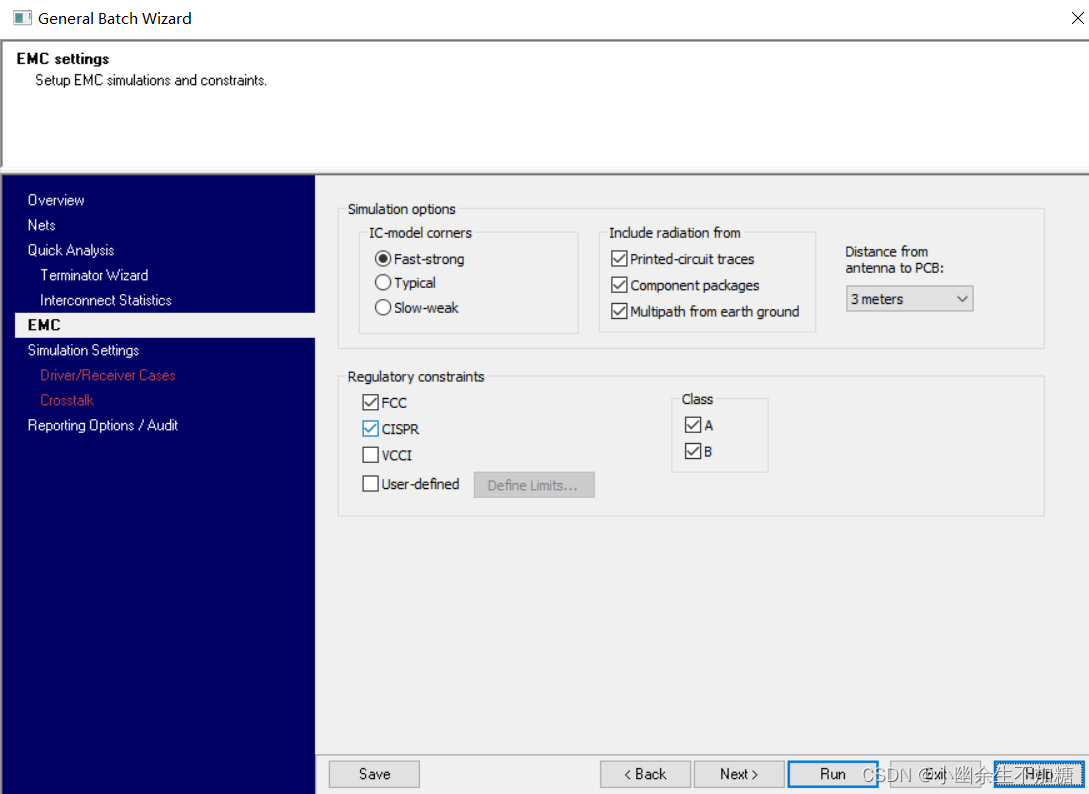
仿真和测量设置:
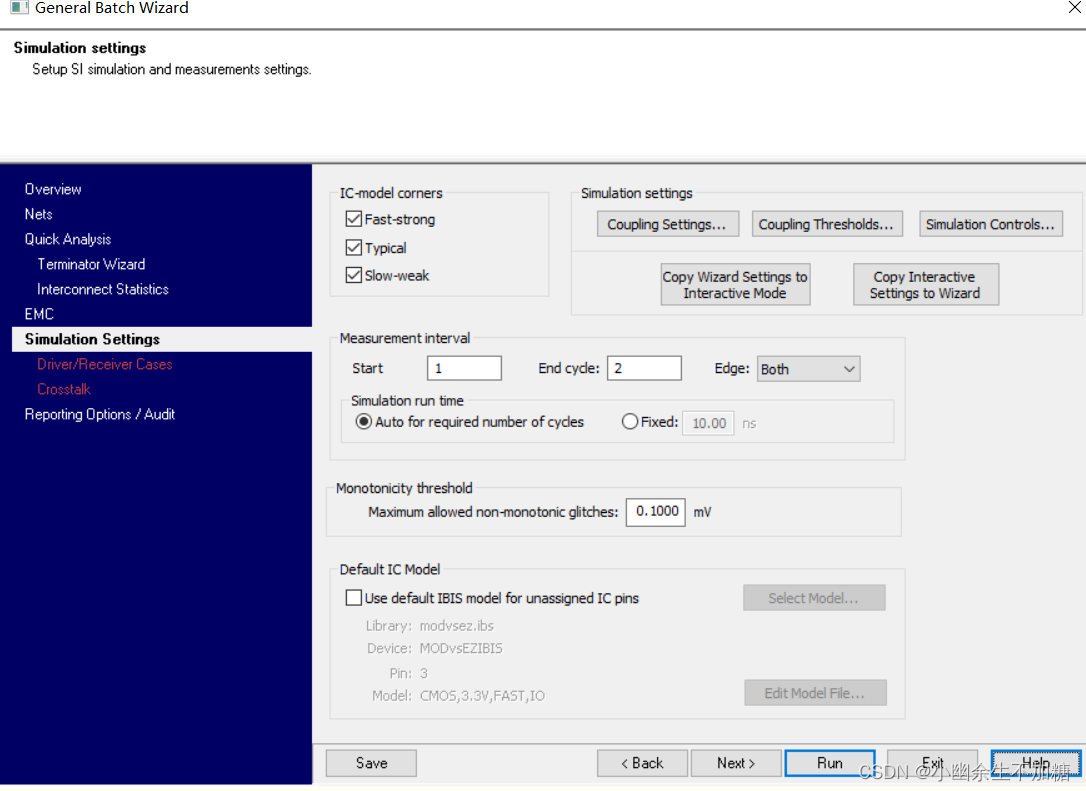
为要包含在仿真中的每个特定驱动程序和接收器组合指定事例。不要指定您不感兴趣或没有意义的情况。如果未在此页上指定任何案例,向导将自动对每个网络上的驱动程序和接收器的每个可能组合运行模拟。
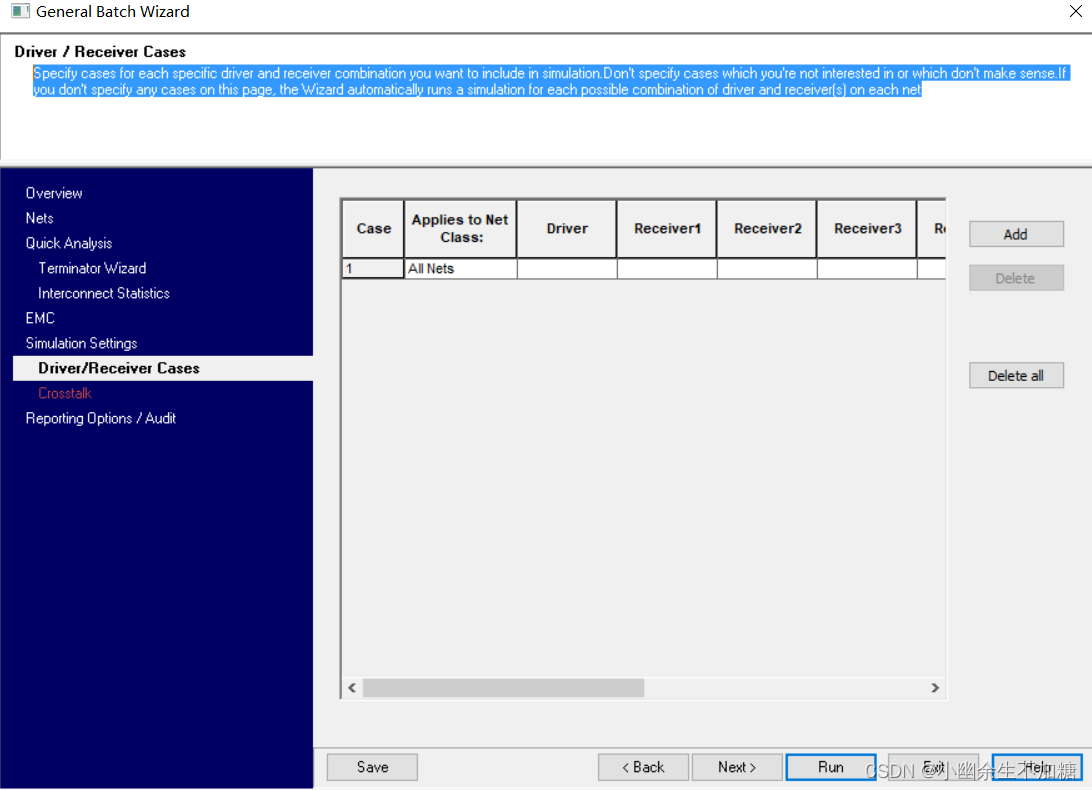
选择串扰仿真的选项:
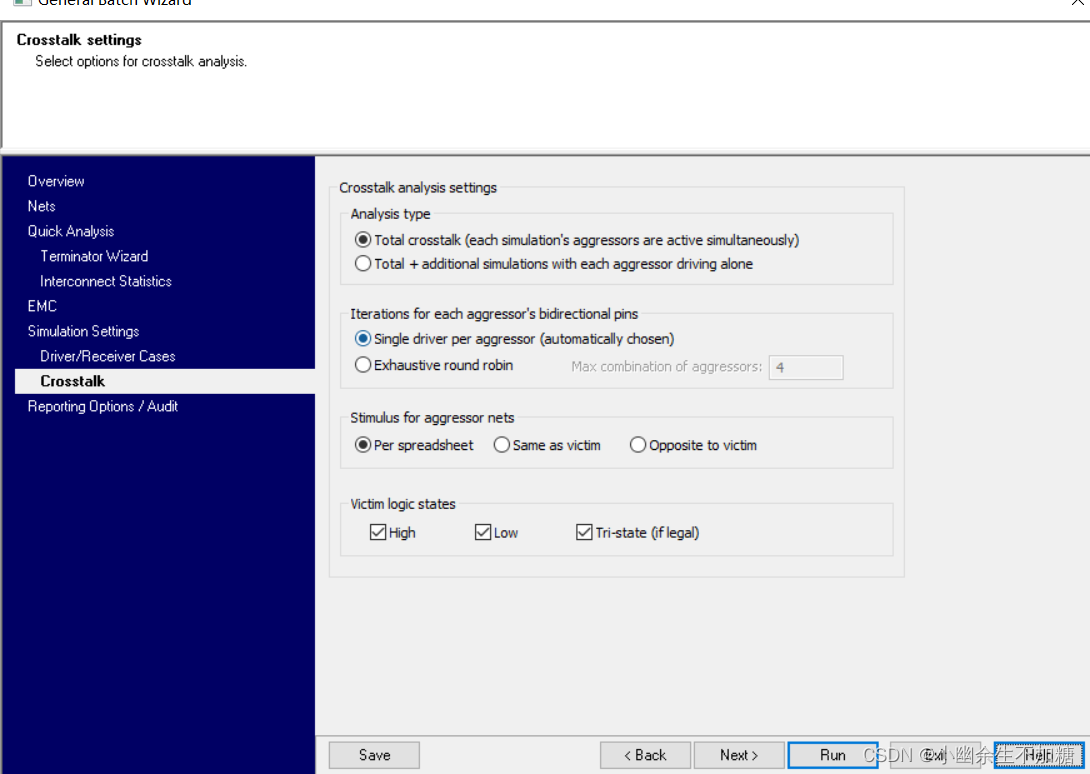
报告输出:
指定输出结果位置和格式。
使用审核确保所有网络在运行模拟之前都有模型。
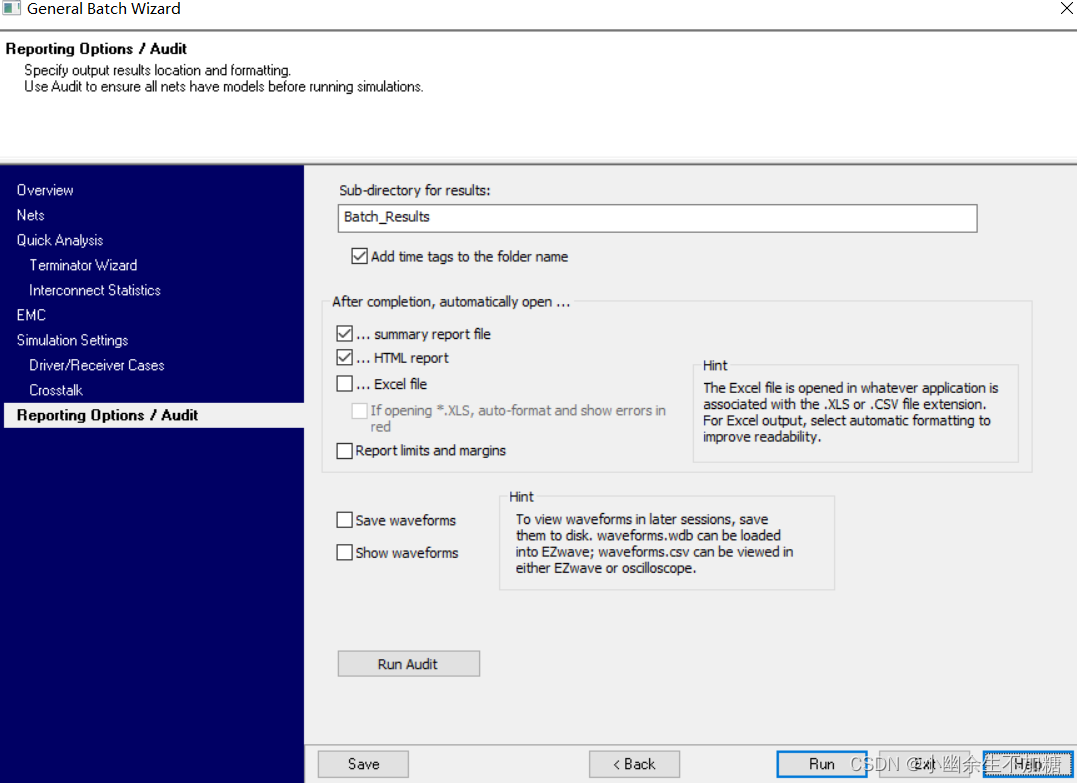
设置好之后,点击运行,会出现仿真报告:
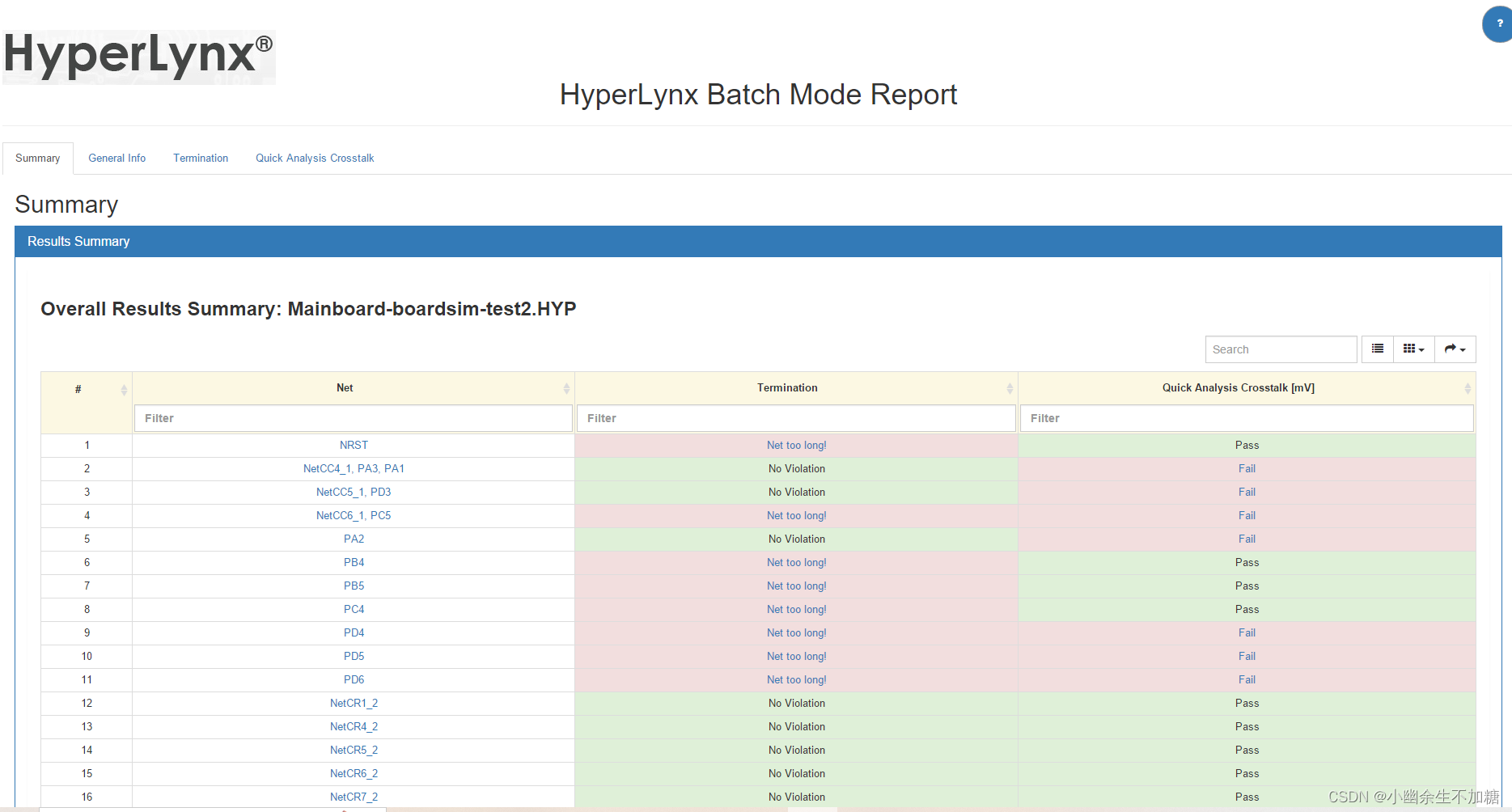
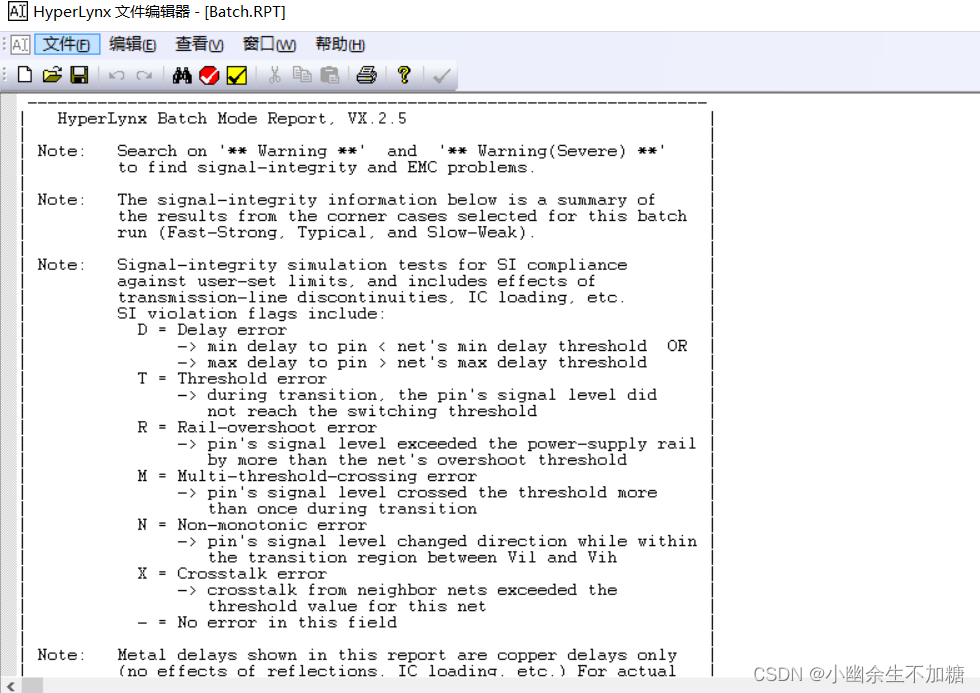
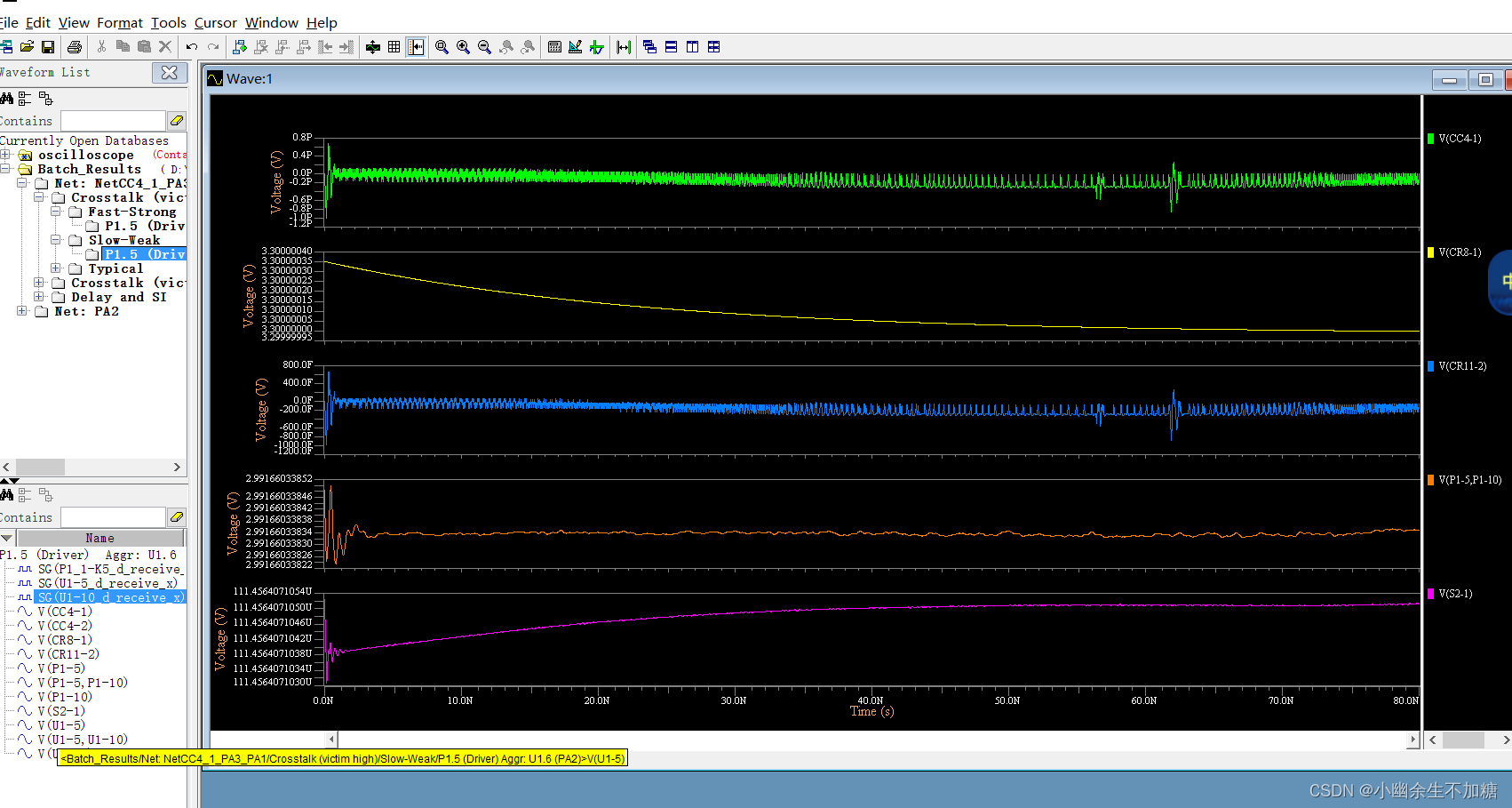
生成的报告解读,在产生的所有文件中,包含仿真信号网络和设置信息、仿真结果及仿真波形。其中BoardSim_PCB.RPT包含信号网络、仿真设置、被动元器件参数、快速仿真的相关信息。